Brother MFC-4800J User manual [zh]
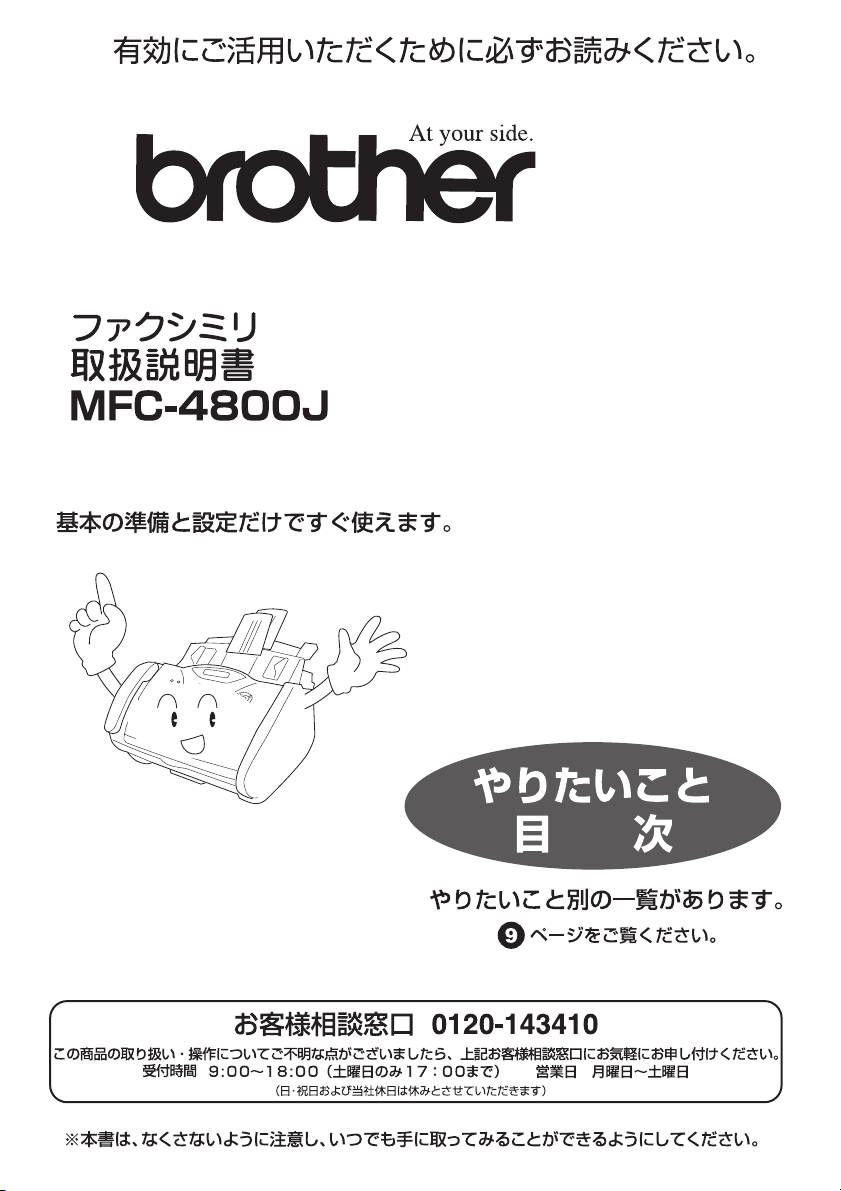
ŷŦųŴŪŰůŃ
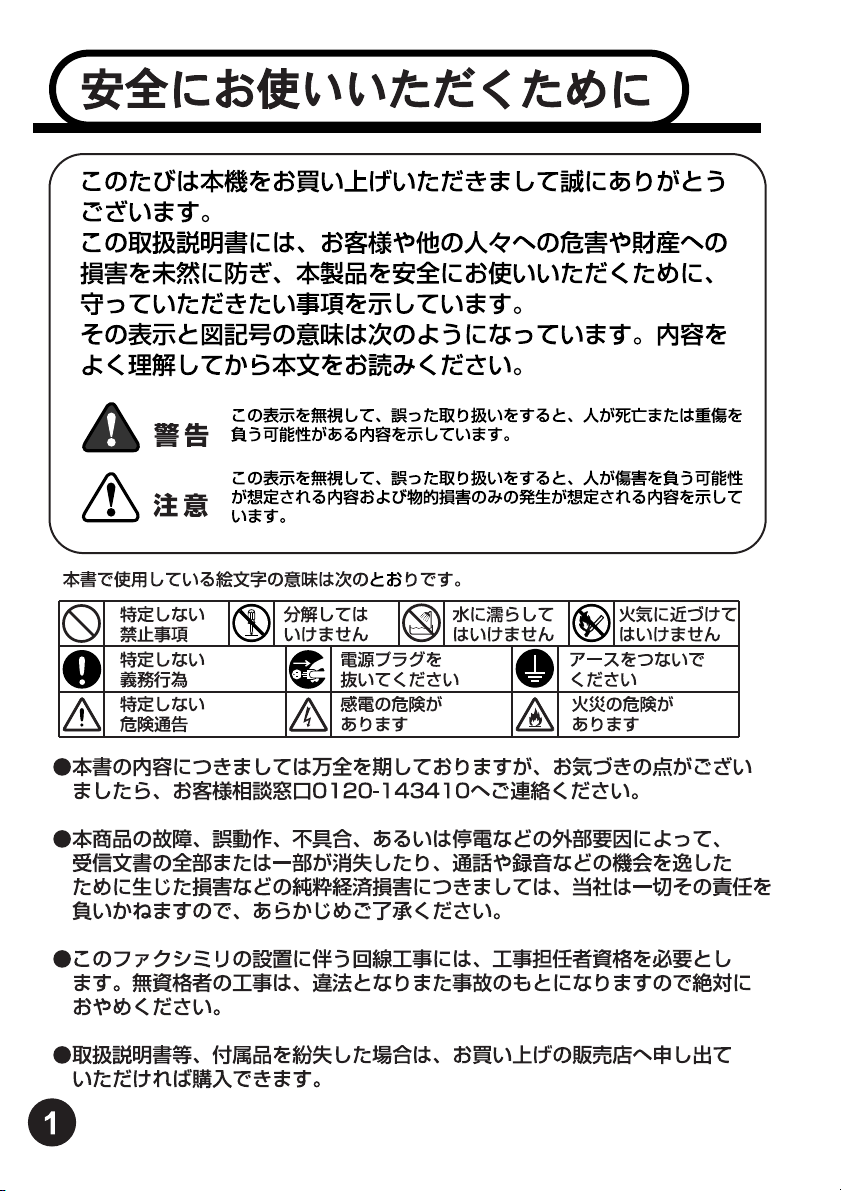
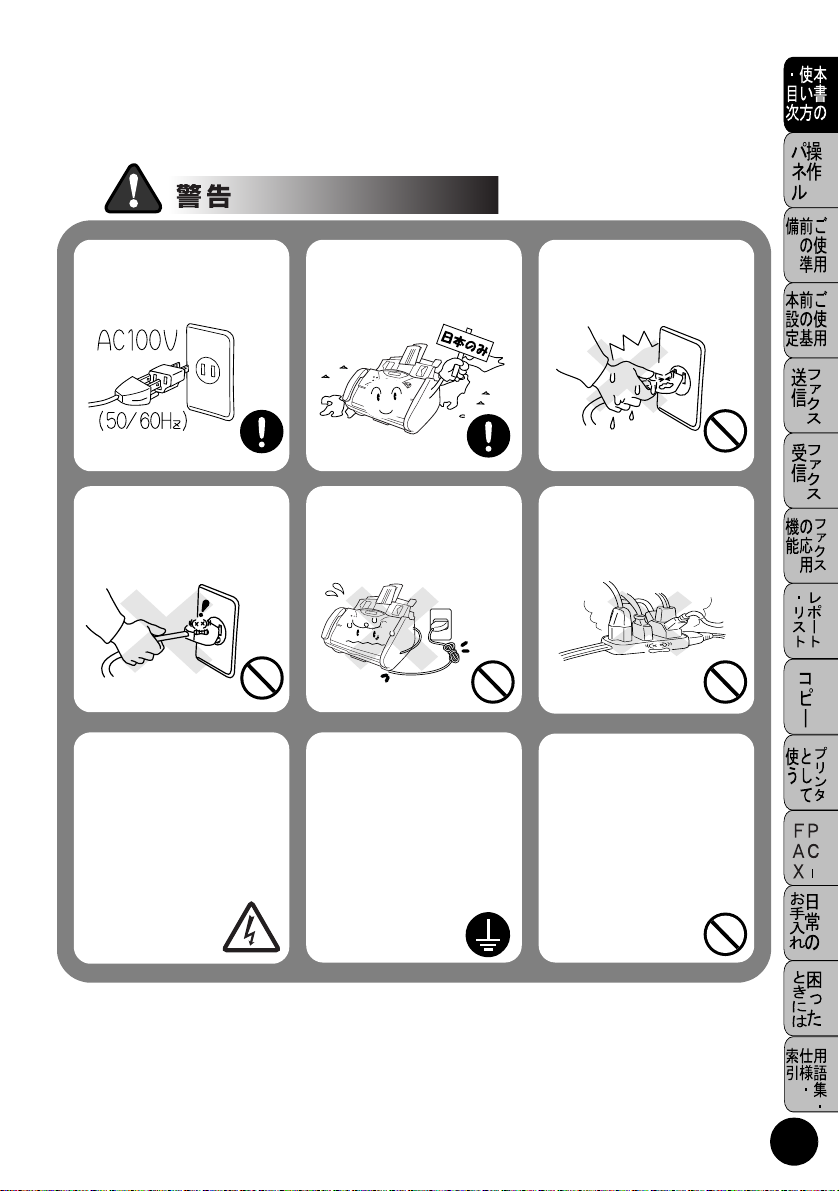
ご使用の前に、次の「警告・注意・お願い」をよくお読みいただき、正しくご
使用ください。
● 電源について
火災や感電、やけどの原因になります。
電源は AC100V、50Hz または
60Hz でご使用ください。
電源コードを抜くときは、コー
ドを引っぱらずにプラグの本
体(金属でない部分)を持って
抜いてください。
感電や火災防止のため、電源
コード及び
プタ(日本国内でのみ使用可)
は、必ず付属のものを使用して
ください。
3 極 -2 極変換アダ
国内のみでご使用ください。
海外ではご使用になれません。
電源コードの上に重い物をの
せたり、引っぱったり、たばね
たりしないでください。
感電防止のため必ず保護接地
を行ってください。付属の電源
コードは、保護接地端子のある
3 極の電源コンセントに接続す
るか、付属の
ダプタ(日本国内でのみ使用
可)を使用して、電源コンセン
トの保護接地端子に変換アダ
プタのアース線を確実に接続
してください。
3 極 -2 極変換ア
ぬれた手で電源コードを抜き
差ししないでください。
タコ足配線はしないでくださ
い。
保護接地線のない延長用コー
ドを使用しないでください。保
護動作が無効になります。
2
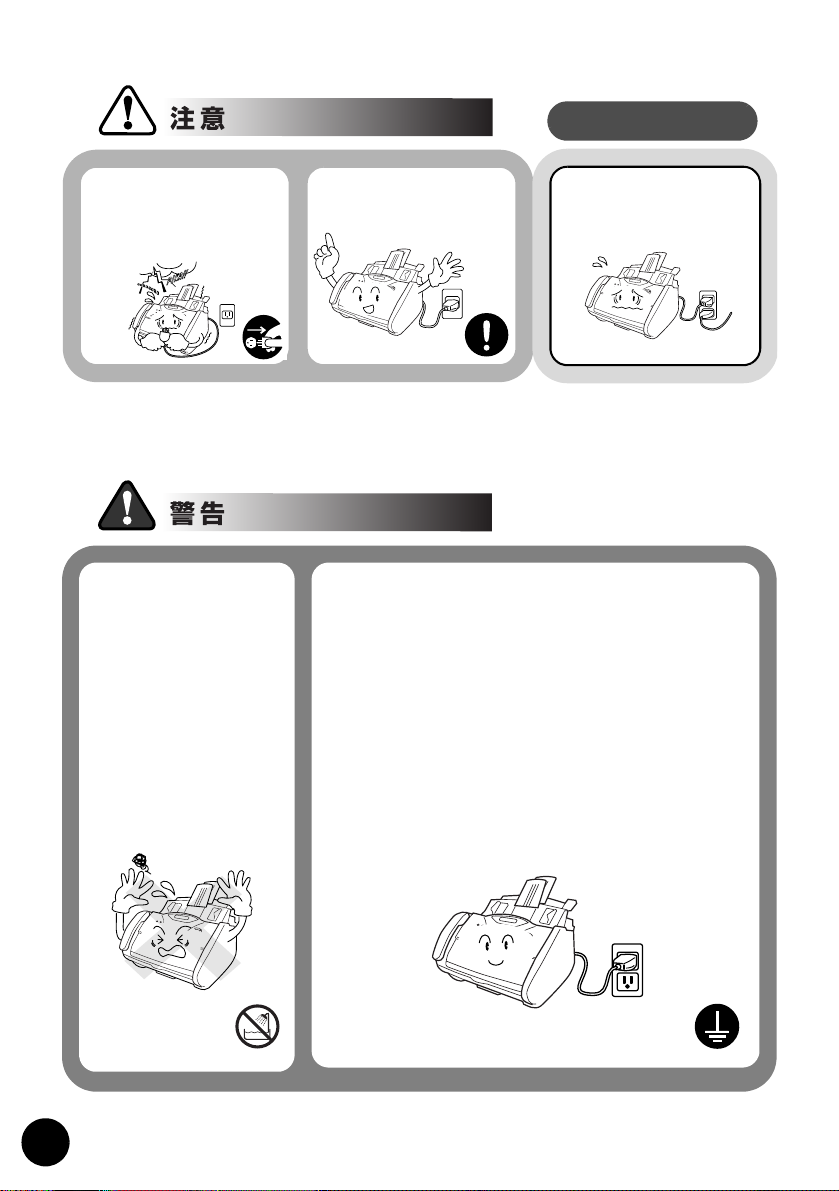
お 願 い
湿度の高い ところ
雷がはげしいときは、電源
直射日光のあたるとこ
コードをコンセントから抜い
ろ、暖房設備のそばな
てください。
また、電話機コードを本機か
ら抜いてください。
● このような場所に置かないで
以下の場所には設置しないでください。故障や変形、火災の原因となります。
湿度の高い場所
ふろ場や加湿器のそばなど。
超音波式加湿機を使用し
ている部屋に本機を設置
しないでください。
内部が汚れ、読取りや記録不
良の原因になります。
電源コードはコンセントに確
実に差し込んでください。
電源コンセントの共用にはご
注意ください。
複写機などと同じ電源はさけ
てください。
アース線を取り付けてください
万一漏電した場合の感電防止や外部からの電圧(雷など)がか
かったとき本機を守るため、アース線を取り付けてください。取
り付け方については、
してください。
■取り付けられるところ
●電源コンセントのアース端子
●銅片などを 65cm 以上、地中に埋
めたもの
●設置工事(第3種)が行われてい
る設置端子
19 ページの「本体をセットする」を参照
■絶対に取り付けてはいけないところ
●電話専用アース線
●避雷針
3
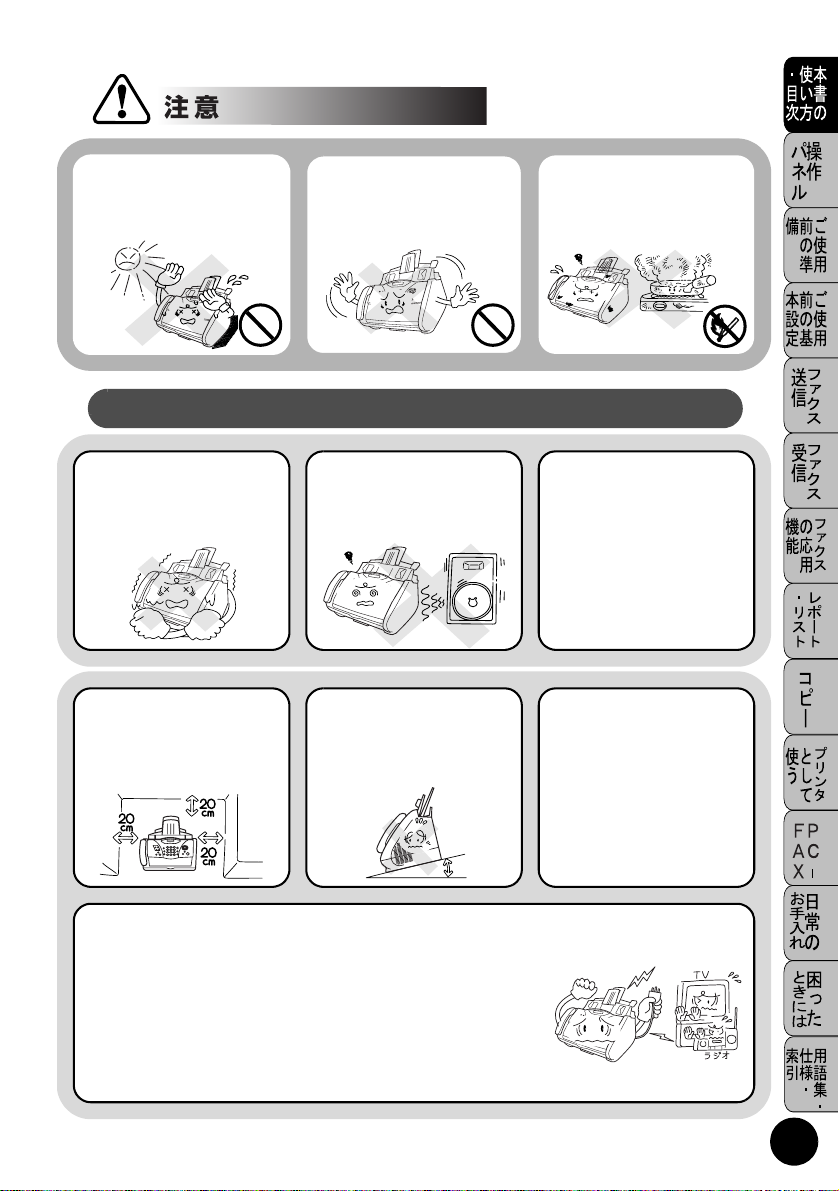
湿度の高い ところ
温度の高い場所
直射日光の当たるところ、
直射日光のあたるとこ
暖房設備のそばなど
お 願 い
湿度の高い ところ
いちじるしく低温な場所
直射日光のあたるとこ
製氷倉庫など
ろ、暖房設備のそばな
不安定な場所
ぐらついた台の上や傾いたと
ころなど
磁気の発生する場所
テレビ、ラジオ、スピーカー、
こたつなど
油飛びや湯気の当たる場所
調理台のそばなど
高温、多湿、低温の場所
本機をお使いいただける環境
の範囲は次のとおりです。
温度:10 ~ 32.5 ℃
湿度:
20 ~ 80%
(結露なし)
壁のそば
このファクシミリを正しく使
用し性能を維持するために設
湿度の高い ところ
置スペースを確保してくださ
直射日光のあたるとこ
い。
傾いたところ
水平な机、台の上に設置してく
ださい。傾いたところに置くと
正常に動作しない場合があり
ます。
ろ、暖房設備のそばな
電波障害時の対処
近くに置いたラジオに雑音が入ったり、テレビ画面にちらつきやゆがみが
発生したり、コードレス電話の子機で通話できなくなる場合があります。
その場合は電源コードをコンセントから
を抜くことにより、ラジオやテレビなどが正常な状態に回復するようでし
たら、次のような方法を試みてください。
・本体をテレビから遠ざける。
・本体またはテレビなどの向きを変える。
・本体をコードレス電話の親機から遠ざける。
1 度抜いてください。電源コード
◎急激に温度が変化する場所
◎風が直接あたる場所(クー
ラー、換気口など)
◎ホコリ、鉄粉や振動の多い
場所
◎換気の悪い場所
◎揮発性可燃物やカーテンに
近い場所
4
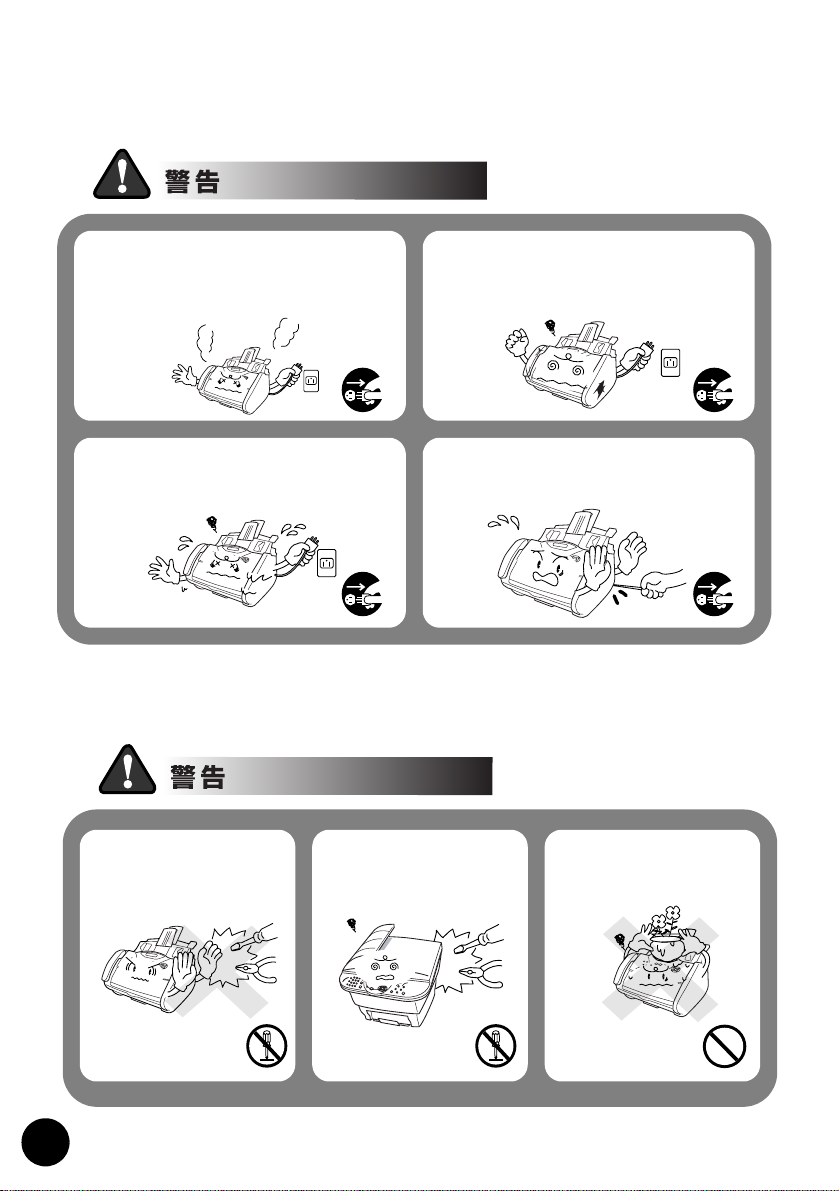
● もしもこんなときには
そのまま使用すると火災、感電の原因となります。必ず電源コードをコンセン
トから抜いてください。
煙が出たり、異臭がしたとき
すぐに電源コードをコンセントから抜いて、
販売店にご相談ください。
お客様による修理は危険ですから絶対におや
めください。
内部に水が入ったとき
電源コードをコンセントから抜いて、販売店
にご相談ください。
● その他のご注意
故障や火災、感電の原因となります。
本機を落としたり、キャビネットを破損し
たとき
電源コードをコンセントから抜いて、販売店にご
相談ください。
内部に異物が入ったとき
電源コードをコンセントから抜いて、販売店にご
相談ください。
分解しないでください。
法律で罰せられることがあり
ます。
5
改造しないでください。
修理などは販売店にご相談く
ださい。法律で罰せられること
があります。
本機の上に水、薬品などを
置かないでください。
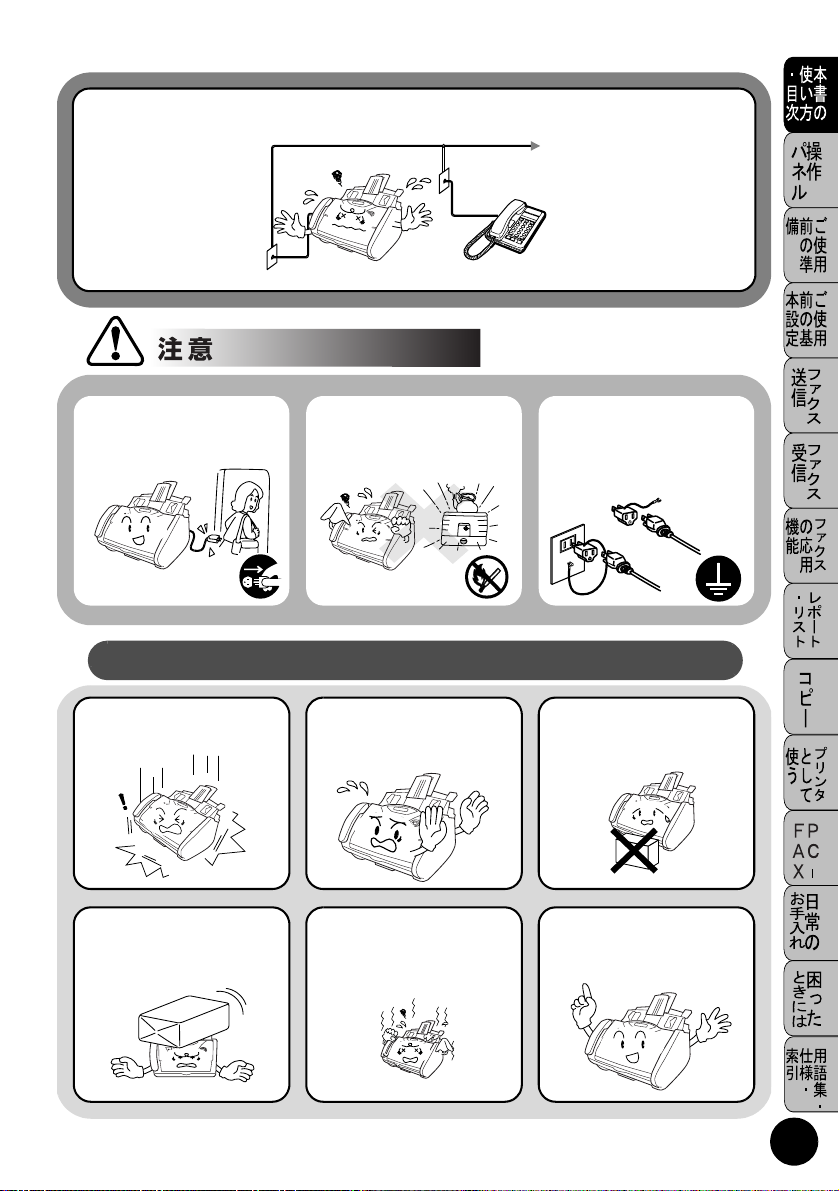
1つの電話回線に並列接続すると通信エラーなどの原因になりますのでおやめください。
長期不在するときは電源
コードをコンセントから抜
いてください。
お 願 い
落下、衝撃を与えないで
湿度の高い ところ
ください。
直射日光のあたるとこ
ろ、暖房設備のそばな
このファクシミリの上に重
い物を置かないでください。
火気を近づけないでくださ
い。
故障や火災・感電の原因となり
ます。
動作中に電源コードを抜い
たり、開閉部を開けたりし
ないでください。
室内温度を急激に変えないで
ください。
装置内部が結露するおそれがあ
ります。
アース線について
万一漏電した場合の感電防止や
外部から雷などの電圧がかかっ
たときに本機を守るため、アース
線を取り付けてください。
記録紙の排出の妨げになり
ますので本体前方には物を
置かないでください。
指定以外の部品は使用しな
いでください。
6
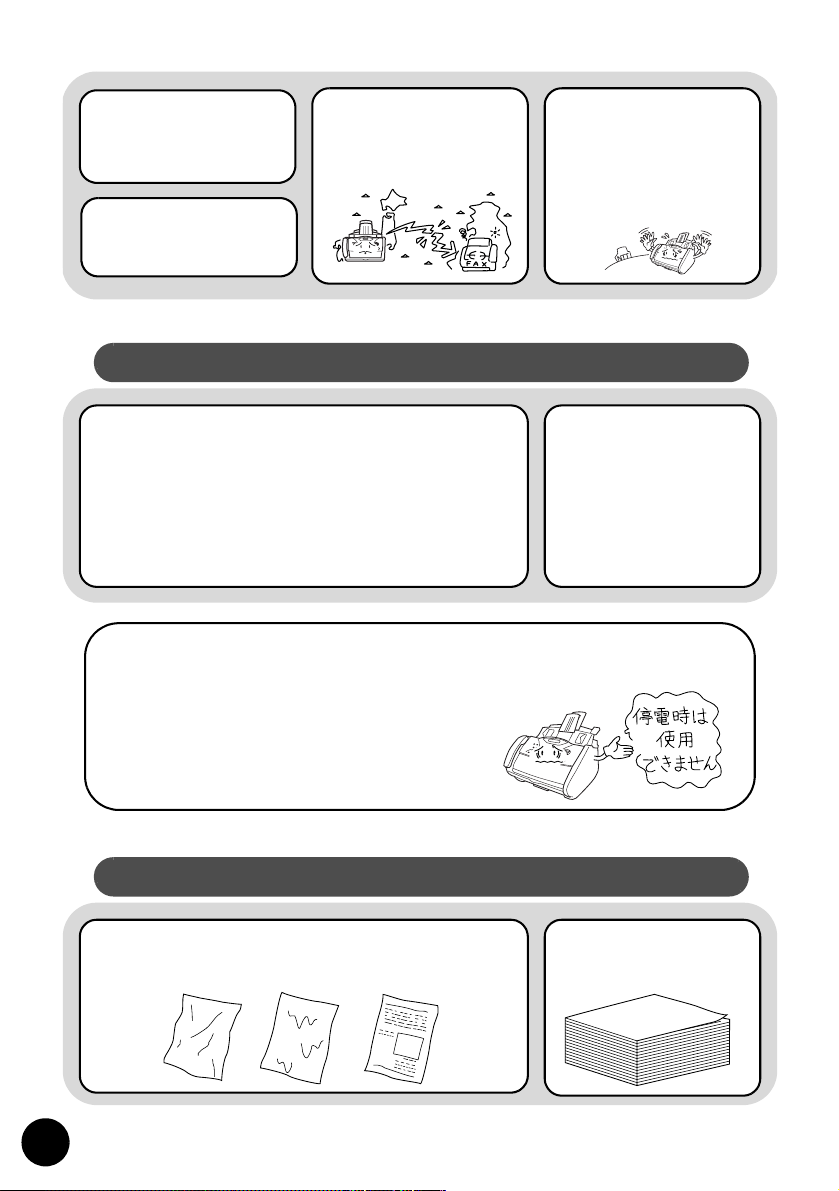
本機に貼られているラベ
ル類ははがさないでくだ
さい。
梱包されている部品は必
ず取り付けてください。
海外通信をご利用になるとき
回線の状況により正常な通信が
できない場合があります。
● 停電がおきたときは
お 願 い
湿度の高い ところ
停電時にはデータの種類によってただちに消去されるデー
直射日光のあたるとこ
タがあります。
ろ、暖房設備のそばな
●消去されないデータ ●消去されるデータ
・短縮ダイヤル 以下のデータは、停電後
・グループダイヤル
・各種登録・設定の内容 ・送信メモリー文書
・通信管理レポート
・受信メモリー文書
停電中はファクスの送受信ができません。
2 ~ 3 日は保存されます。
NTT の支店・営業所から遠
距離の場合には、お使いに
なれないことがありますの
で、最寄りの
営業所へご相談ください
(
116 番)。
停電復旧時について
1 日以上停電が続いた場合は、
日付の再設定をしてください。
NTT の支店、
外付電話機は機器によって使用できます
(外付電話機の取扱説明書をご覧くださ
い)。本機の機能はすべて使用できなく
なります。
● 記録紙について
お 願 い
湿度の高い ところ
使用する記録紙にはご注意ください。
直射日光のあたるとこ
しわ、折れのある紙、湿っている紙などは使用しないでください。
ろ、暖房設備のそばな
7
保管は直射日光、高温、
高湿を避けてください。
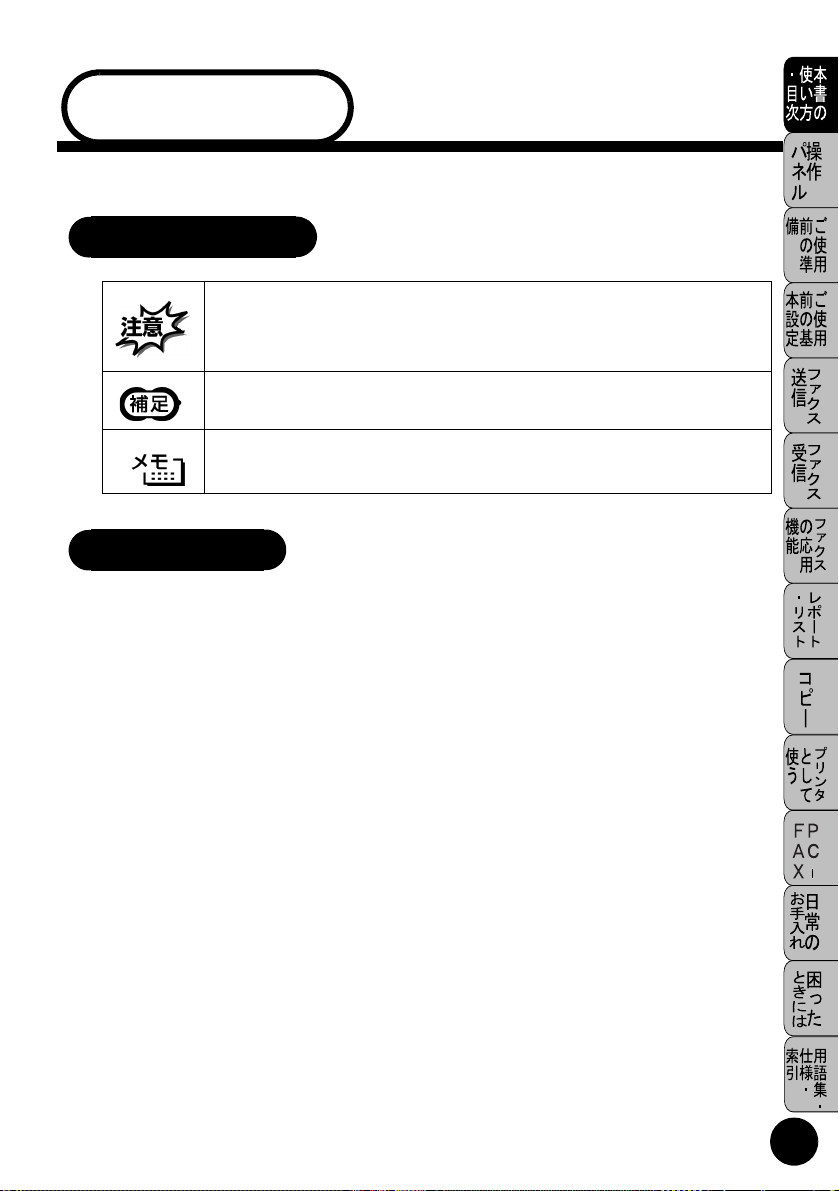
本書の表記
本文中では、マークおよび商標について、以下のように表記しています。
マークについて
本機をお使いになるにあたって、守っていただきたいことが
らを説明しています。
本機の操作手順に関する補足情報を説明しています。
知っていると役に立つ情報や、関連事項の参照ページをご案
内しています。
商標について
Windows®95 の正式名称は、Microsoft® Windows® 95 operating system です。
Windows® 98 の正式名称は、Microsoft® Windows® 98 operating system です。
Windows® 2000 の正式名称は、Microsoft® Windows® 2000 operating system
です。
Windows® Me の正式名称は、Microsoft® Windows® Millennium Edition
operating system
Windows NT® 4.0 の正式名称は、Microsoft® Windows NT® Workstation
operating system Version 4.0 です。
Windows®XP の正式名称は、Microsoft® Windows® XP operating system です。
本文中では、
Microsoft 、Windows および Windows NT は、米国 Microsoft Corporation の米
国およびその他の国における登録商標です。
Apple、Macintosh は、アップルコンピュータ社の商標です。
Pentium は、Intel Corporation の登録商標です。
Adobe、 Photoshop は Adobe Systems Incorporated(アドビシステムズ社)の
商標です。
本書に記載されているその他の会社名および製品名は、各社の商標または登録
商標です。
です。
OS 名称を略記しています。
8
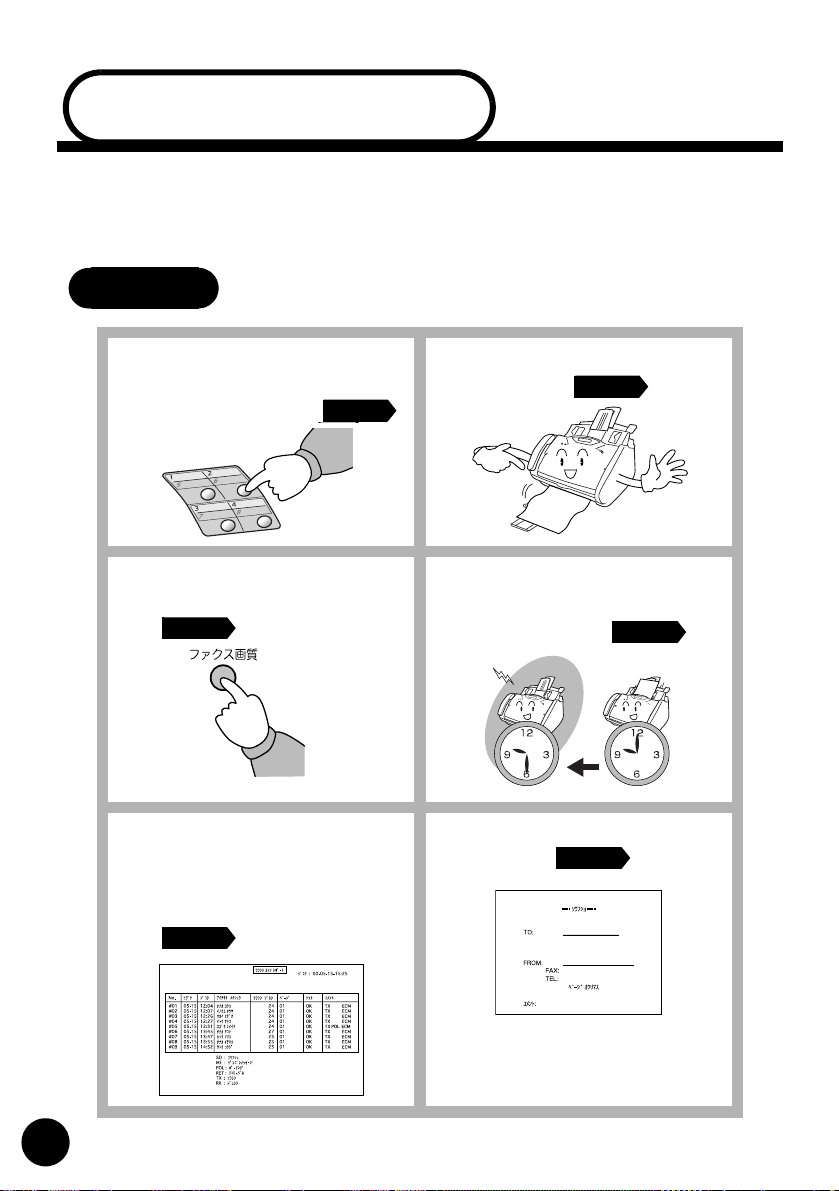
やりたいこと目次
あなたの「○○したい」から該当ページを参照できます。
各機能をご利用になる前に「第
い。
ファクス
2 章 ご使用前の準備」を必ずお読みくださ
● 簡単に送信したい。
(短縮ダイヤル、ワンタッチ
ダイヤル、電話帳)
P. 6 5
● ファクスをきれいに
送りたい。
P. 7 4
● きちんと送信された
かどうかを確認した
い。
(通信管理レポート)
P. 1 21
● 自動で受信したい。
(自動受信)
P. 8 9
● 指定した時刻に送信
したい。
(タイマー送信)
P. 8 4
● 送付書を付けて送信
したい。
P. 7 7
9
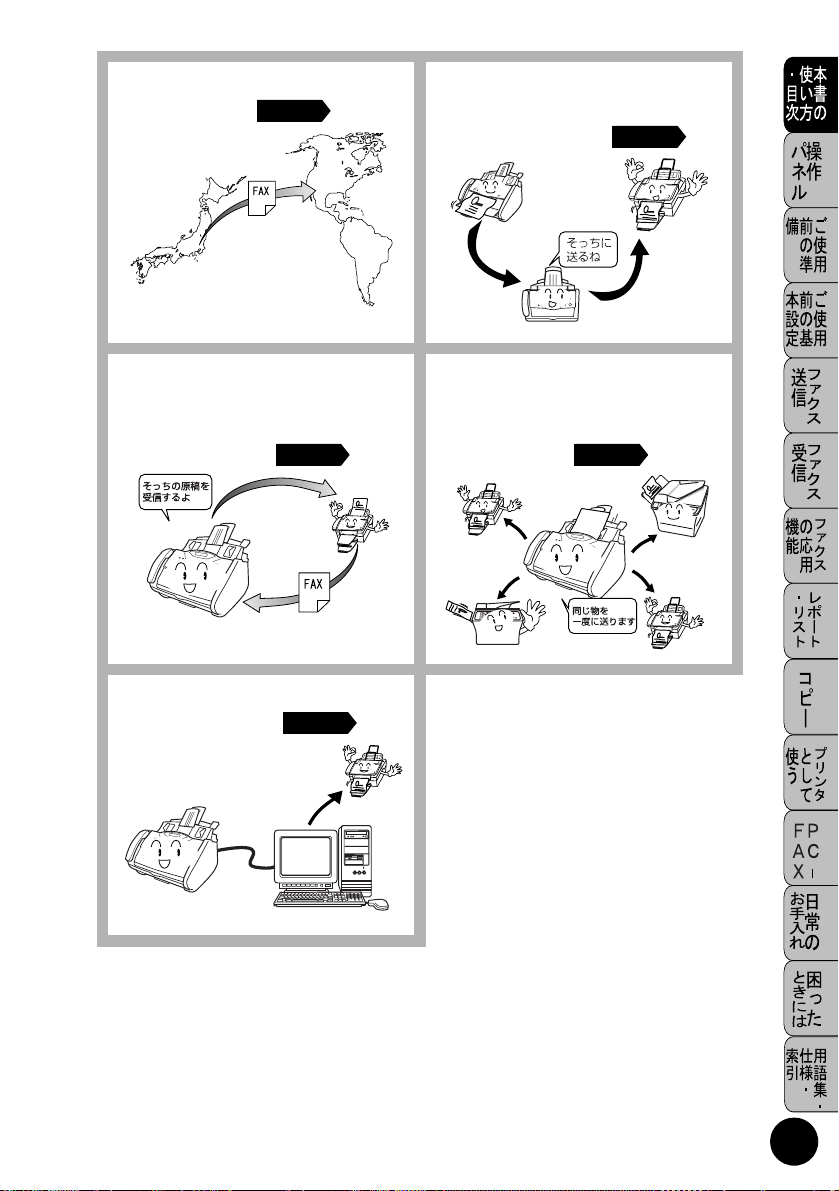
● 海外に送信したい。
(海外送信)
P. 8 3
●外出先で受信した
い。
(ファクス転送)
P. 11 6
● 受信側ファクシミリ
からの操作で原稿を
受け取りたい。
(ポーリング)
P. 1 05 P. 8 0
● PC からファクスを
送信したい。
P. 1 66
● 複数の相手に同じ文
書をまとめて送信し
たい。
(同報送信)
10
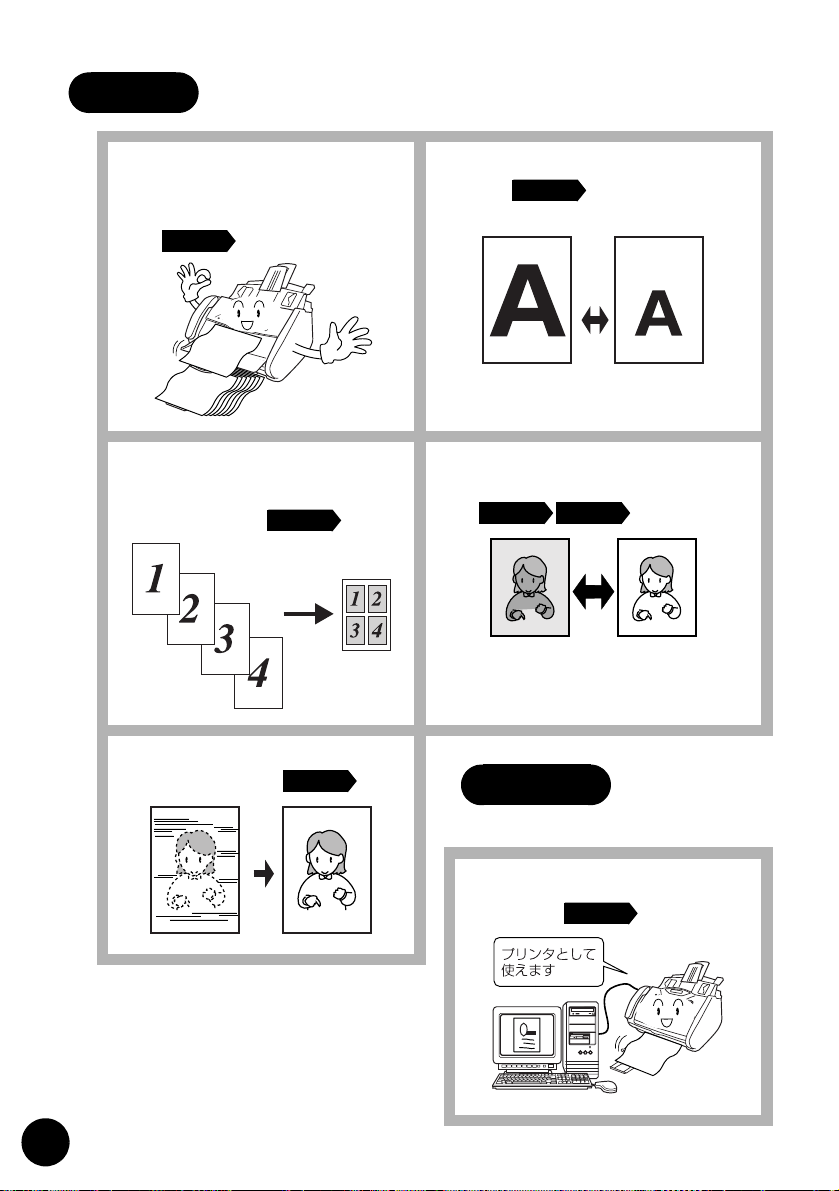
コピー
● たくさんの文書を連
続コピーしたい。
(自動原稿送り装置)
P. 1 27
● 複数の文書を
1 枚に
コピーしたい。
(2in1、4in1)
P. 1 35
●拡大 / 縮小コピーした
P. 1 30
い。
● 画質を明るく(暗く)し
たい。
P. 1 33 P. 1 38
11
●画質をきれいにコ
ピーしたい。
P. 1 32
プリンタ
● プリンタとして使い
たい。
P. 1 42
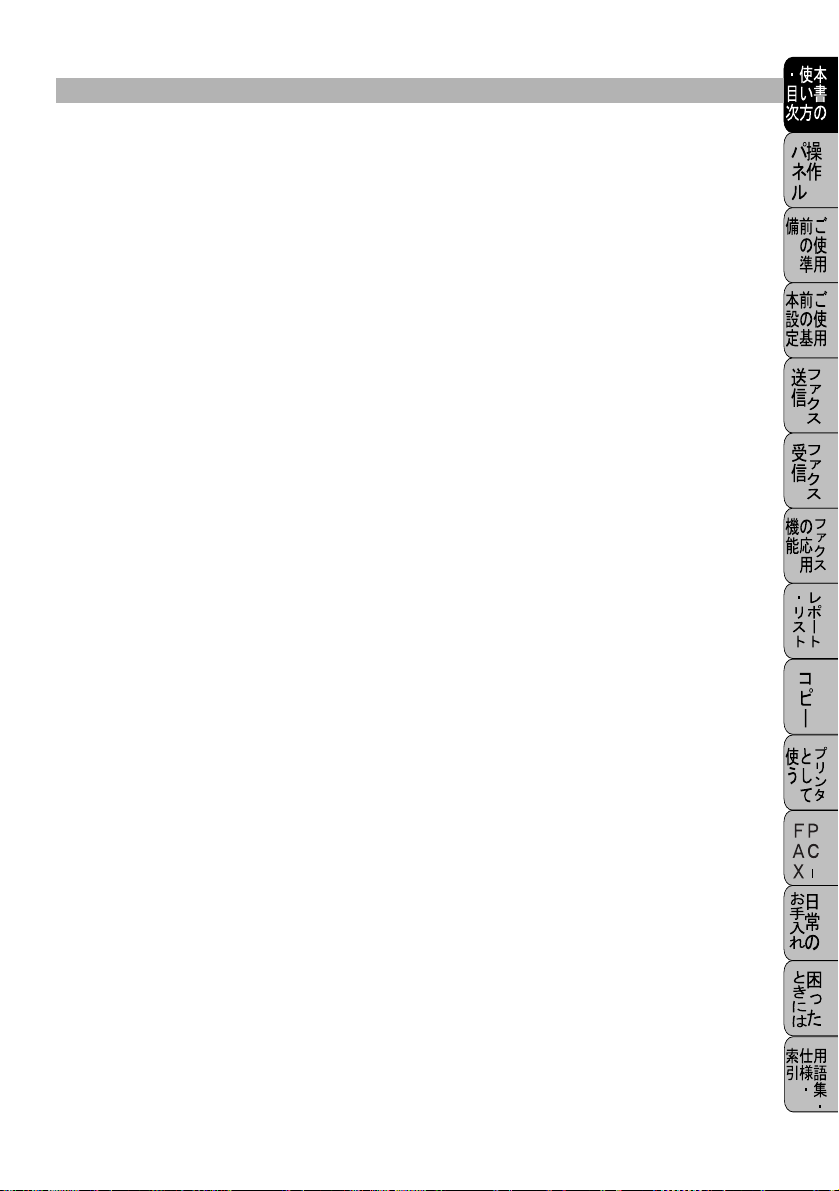
目次
本書の表記 ...............................................................7
やりたいこと目次 .....................................................8
第 1 章 操作パネル........................................... 7
各部の名称とはたらき .............................................. 8
第 2 章 ご使用前の準備.................................. 11
商品を確認する ...................................................... 12
付属品を確認する ......................................................................... 12
記録紙について ...................................................... 13
記録紙の規格 ................................................................................ 13
セットできる記録紙枚数 ............................................................... 13
使用できる記録紙 ......................................................................... 14
推奨する記録紙............................................................................. 14
記録紙の印刷可能範囲について..................................................... 15
接続をする ............................................................. 17
ドラムユニットを取り付ける ........................................................ 17
本体をセットする ......................................................................... 19
回線種別を設定する................................................ 23
自動で回線種別を設定する............................................................ 23
手動で回線種別を設定する............................................................ 24
利用中の電話回線の種別を調べる ................................................. 25
ご使用前の設定をする ............................................ 26
日付・時刻を合わせる〔時計セット〕............................................ 26
名前と電話番号を登録する〔発信元登録〕..................................... 27
発信元登録を消去する .................................................................. 28
文字入力をする............................................................................. 29
受信モードを選ぶ ......................................................................... 31
本機の接続イメージ...................................................................... 32
第 3 章 ご使用前の基本設定........................... 37
ディスプレイの特徴................................................ 38
ディスプレイについて .................................................................. 38
機能設定する.......................................................... 39
ナビゲーションキーを使った基本操作 .......................................... 39
ダイヤルボタンを使った基本操作 ................................................. 40
目次 1
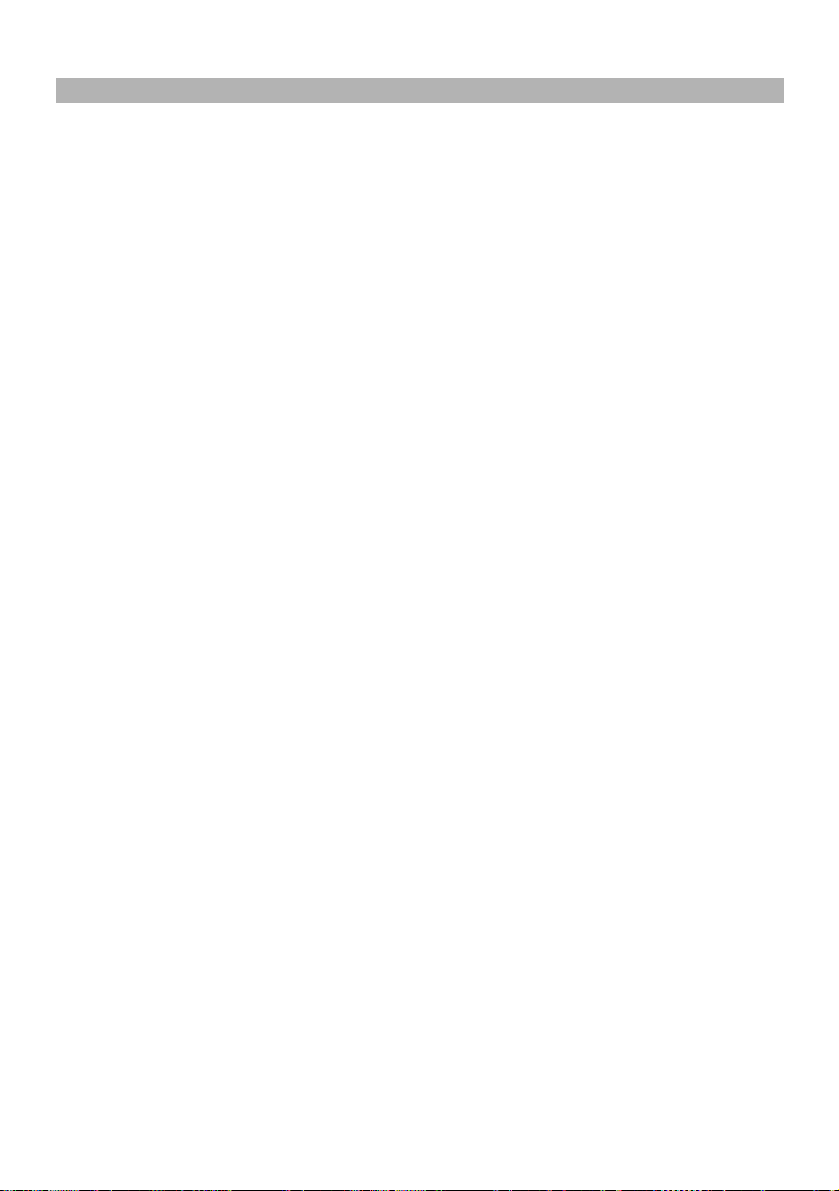
機能一覧....................................................................................... 40
基本設定を変更する................................................ 46
着信ベルの音量を調節する............................................................ 46
キータッチ音量を変える〔キータッチ & ブザー音量〕................... 47
スピーカー音量を調節する............................................................ 48
受話器の音量を調節する ............................................................... 49
トナーを節約する ......................................................................... 50
スリープモードを設定する............................................................ 51
印刷濃度を調節する...................................................................... 52
ディスプレイの表示言語を切り替える〔英語・日本語〕................. 53
第 4 章 ファクス送信 ..................................... 55
ファクスを送信する前に......................................... 56
原稿サイズ ................................................................................... 56
原稿の読み取り範囲...................................................................... 57
ファクスを送信する................................................ 58
ADF から送信する〔自動送信〕..................................................... 58
ファクスを手動で送信する............................................................ 60
ファクスを送信する〔デュアルアクセス〕..................................... 60
オンフックボタンを押してダイヤルしたとき ................................ 60
ファクス送信を途中で止める ........................................................ 61
便利にダイヤルする................................................ 62
ダイヤルのしかた ......................................................................... 62
同じ相手にもう一度送信する〔再ダイヤル〕.................................. 63
電話帳を使って送信する ............................................................... 64
2 目次
電話帳を作成する ................................................... 65
ワンタッチダイヤルを登録する..................................................... 65
ワンタッチダイヤルを変更する..................................................... 67
短縮ダイヤルを登録する ............................................................... 68
短縮ダイヤルを変更する ............................................................... 69
グループダイヤルを登録する ........................................................ 70
グループダイヤルを変更する ........................................................ 72
ファクスを便利に送信する ..................................... 74
画質を設定する〔一時的に変更する〕............................................ 74
画質を設定する〔設定内容を保持する〕......................................... 75
原稿濃度を設定する...................................................................... 76
送付書を付けて送信する ............................................................... 77
送付書のオリジナルコメントを登録する ....................................... 79
同じ原稿を数か所に送信する〔順次同報送信〕.............................. 80
原稿を直接送信する〔リアルタイム送信〕..................................... 82

海外へ送信する〔海外送信モード〕................................................ 83
指定した時刻に送信する〔タイマー送信〕..................................... 84
送信する時刻を固定する〔タイマー送信時間〕.............................. 85
メモリー内の文書を同じ相手に一括送信する〔取りまとめ送信〕... 85
送信待ち確認・送信待ちファクス解除 .......................................... 86
第 5 章 ファクス受信 ..................................... 87
ファクスを受信する................................................ 88
受信モードについて...................................................................... 88
受信モードを選ぶ ......................................................................... 92
メモリー代行受信について............................................................ 93
着信ベル回数を設定する ............................................................... 93
呼び出しベル回数を設定する ........................................................ 94
手動でファクスを受信する............................................................ 95
親切受信で受信する...................................................................... 96
外付電話機からファクスを受信させる〔リモート起動〕................. 97
リモート起動設定のしかた............................................................ 98
自動的に縮小受信する .................................................................. 99
第 6 章 ファクスの応用機能......................... 101
相手の操作で原稿を送信する................................ 102
ポーリング送信の設定 ................................................................ 102
機密ポーリング送信の設定.......................................................... 103
本機の操作で相手の原稿を受信する...................... 105
ポーリング受信の設定 ................................................................ 105
機密ポーリング受信の設定.......................................................... 106
時刻指定ポーリングの設定 〔タイマーポーリング受信〕............. 107
メモリー受信を設定する....................................... 108
メモリー受信を設定する ............................................................. 108
メモリーに入ったファクスを出力する ........................................ 109
電話呼び出し機能とファクス転送 ......................... 110
電話呼び出し機能について.......................................................... 110
電話呼び出し機能の設定を行う................................................... 110
ファクス転送について ................................................................ 111
ファクス転送の設定を行う.......................................................... 112
外出先から本機を操作する : リモコンアクセス ..... 113
リモコンアクセスをする ............................................................. 113
リモコンアクセスで設定できる機能〔コマンド一覧〕.................. 115
暗証番号を設定する.................................................................... 118
目次 3
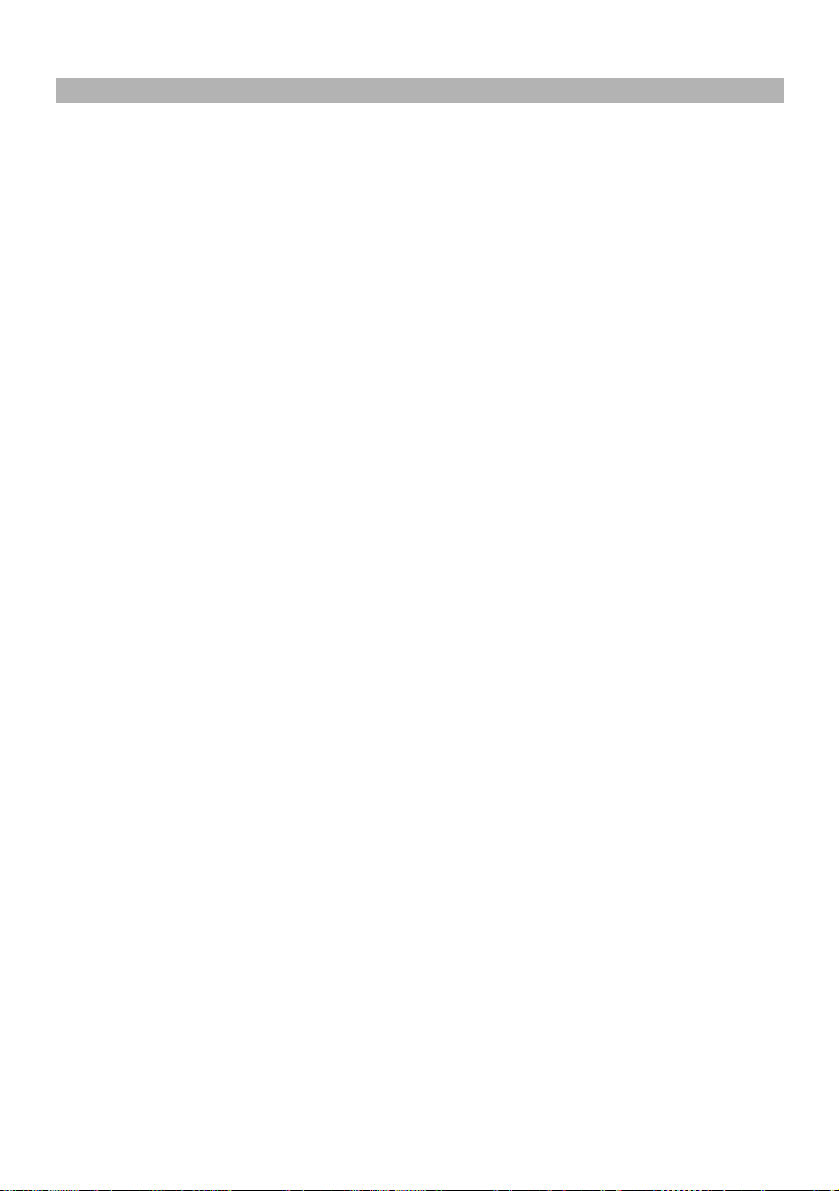
第 7 章 レポート・リスト ............................ 119
レポート・リストのプリント................................ 120
機能案内リストをプリントする................................................... 121
ダイヤルリストをプリントする................................................... 121
通信管理レポートをプリントする ............................................... 121
送信レポートをプリントする ...................................................... 122
設定内容リストをプリントする................................................... 122
消耗品シート(ご注文シート)をプリントする........................... 122
第 8 章 コピー ............................................. 123
コピーをする前に ................................................. 124
コピー機能について.................................................................... 124
原稿サイズ ................................................................................. 125
コピーの読み取り範囲 ................................................................ 125
コピーをする........................................................ 127
ADF を使ってコピーする............................................................ 127
コピー設定:一時的に設定する ............................ 129
拡大・縮小コピーをする ............................................................. 130
コピー枚数を設定する ................................................................ 131
原稿のタイプを設定する ............................................................. 132
コピーの明るさを設定する.......................................................... 133
複数部コピーをする〔スタック/ソートコピー〕......................... 133
マルチレイアウトコピー ............................................................. 135
記録紙のタイプを設定する.......................................................... 136
コピー設定:設定内容を保持する ......................... 137
お買い上げ時の設定を変更する〔原稿タイプ〕............................ 138
お買い上げ時の設定を変更する〔コントラスト〕......................... 138
お買い上げ時の設定を変更する〔記録紙タイプ〕......................... 139
第 9 章 プリンタとして使う......................... 141
プリンタとして使用する前に................................ 142
ドライバをインストールする ...................................................... 142
プリンタとしての特長 ................................................................ 142
プリンタドライバの設定をする
:Windows
®
......................................................... 145
ドライバでの設定内容
:Windows
®
95/98/98SE/Me/XP/NT4.0................ 147
4 目次
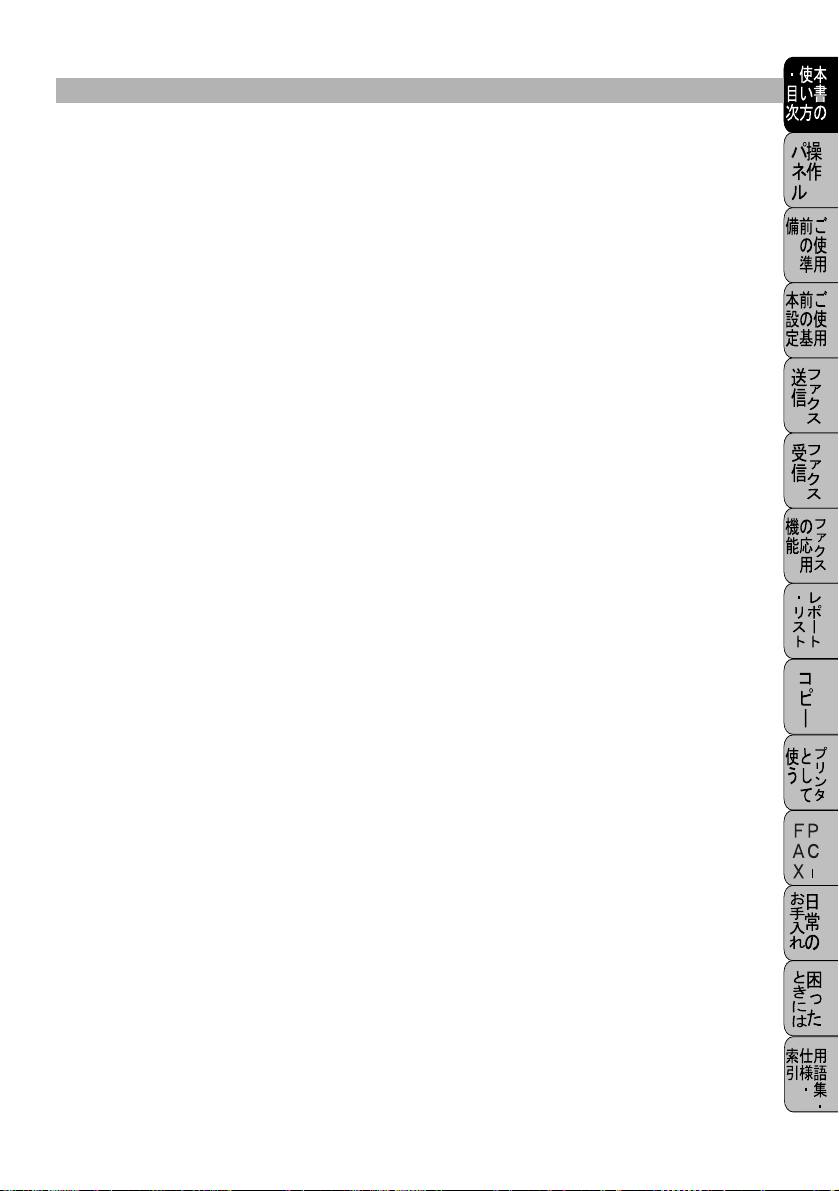
[ 基本設定 ] タブでの設定項目..................................................... 147
[
拡張機能 ] タブでの設定項目 ..................................................... 150
[
サポート ] タブでの項目............................................................ 158
ドライバでの設定内容
:Windows
[ レイアウト ] タブでの設定項目.................................................. 159
用紙/品質 ] タブでの設定項目.................................................. 160
[
[
デバイスの設定 ] タブでの設定項目........................................... 162
®
2000 ................................................. 159
プリンタドライバの設定をする
:Macintosh™...................................................... 163
Macintosh™ でプリンタドライバの設定をする .......................... 163
第 10 章PC-FAX .......................................... 165
PC-FAX を利用する:Windows®95/
98/98SE/Me/2000/XP/NT
PC-FAX を利用してファクスを送信する..................................... 166
ファクススタイル画面を使用してファクス送信する.................... 166
シンプルスタイル画面を使用してファクス送信する.................... 168
PC-FAX を使用するための設定:Windows®95/98/
98SE/Me/2000/XP/NT
個人情報を設定する.................................................................... 169
送信の設定 ................................................................................. 170
電話帳にメンバーを登録する ...................................................... 171
ワンタッチダイヤルに相手先を登録する ..................................... 172
登録した相手先をワンタッチダイヤルから削除する.................... 173
同報送信用のグループを設定する ............................................... 174
メンバー情報を編集する ............................................................. 175
メンバーやグループを削除する................................................... 176
電話帳をエクスポートする.......................................................... 176
電話帳にインポートする ............................................................. 178
送付書を作成する ....................................................................... 179
®
4.0............................ 166
®
4.0.................................. 169
PC-FAX を使用する:Macintosh™...................... 181
PC-FAX を利用してファクスを送信する..................................... 181
Macintosh™
電話帳に宛先を新規登録する ...................................................... 183
新規グループを登録する ............................................................. 184
のアプリケーションからファクスを送る ................ 182
目次 5
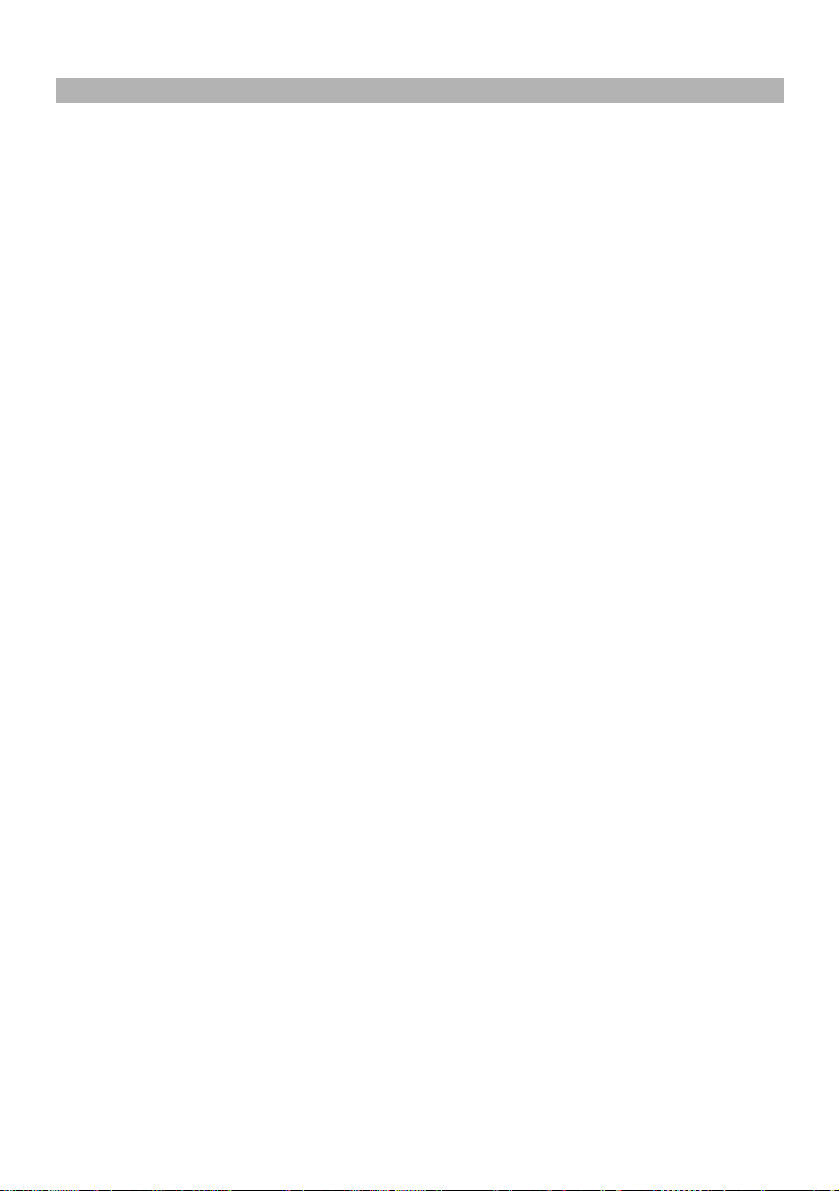
第 11 章日常のお手入れ................................ 185
紙詰まりについて ................................................. 186
紙詰まりのときのメッセージ ...................................................... 186
コントロールパネルの前側で原稿が詰まったときは.................... 186
給紙カセットで記録紙が詰まったときは ..................................... 187
記録紙が本機内部で詰まったときは............................................ 188
本体の掃除 ........................................................... 190
キャビネット内部のお手入れ ...................................................... 190
プリンタのお手入れ.................................................................... 192
ドラムユニットのお手入れ.......................................................... 193
トナーカートリッジの交換.......................................................... 194
ドラムユニットの交換 ................................................................ 198
第 12 章困ったときには................................ 201
困ったときには .................................................... 202
こんなときには........................................................................... 202
エラーメッセージ ....................................................................... 203
本機で問題が発生した場合.......................................................... 206
故障かな?と思ったら ................................................................ 213
本装置の規格........................................................ 223
国際エネルギースタープログラム ............................................... 223
VCCI
規格 .................................................................................. 223
6 目次
本装置の仕様........................................................ 224
ファクシミリ .............................................................................. 224
プリンタ..................................................................................... 225
電源と使用環境........................................................................... 225
主な仕様............................................................... 226
コンピュータ環境〔Windows®〕................................................. 226
コンピュータ環境〔Macintosh™〕.............................................. 227
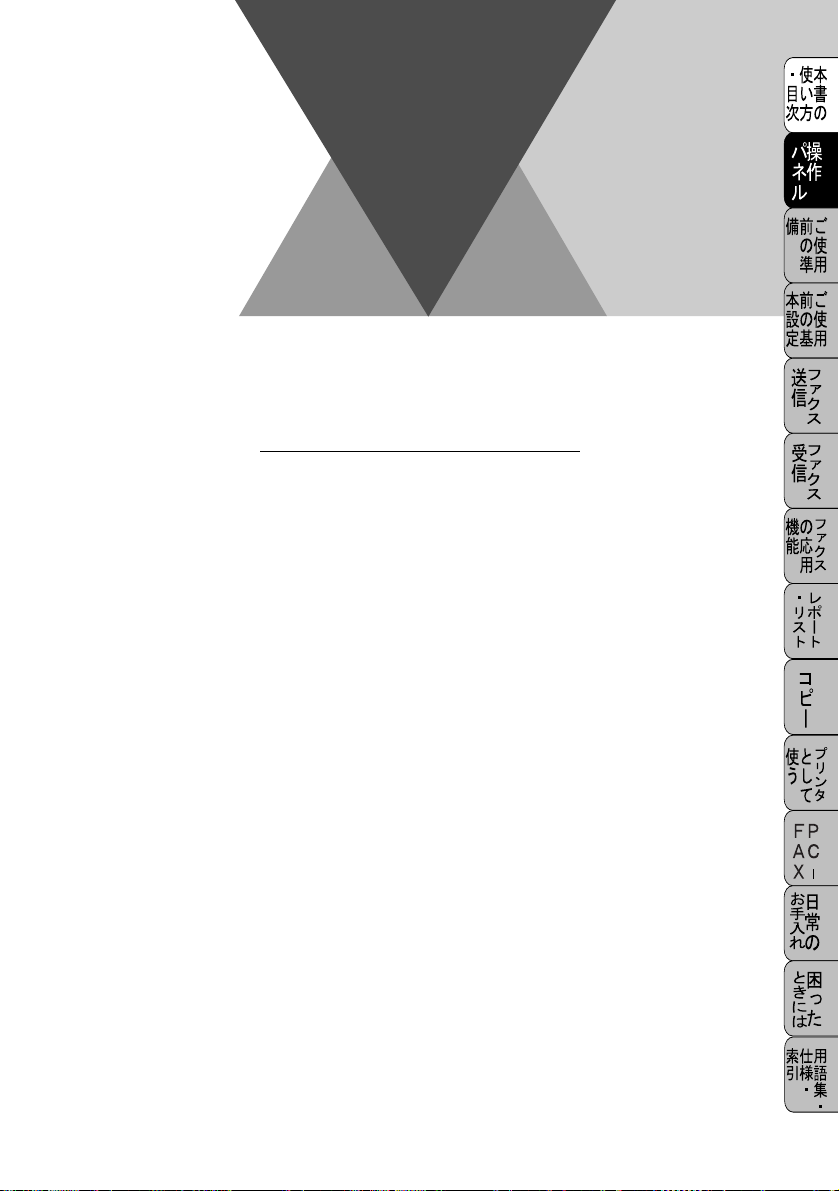
1章
操作パネル
■ 各部の名称とはたらき .................................................................... 8
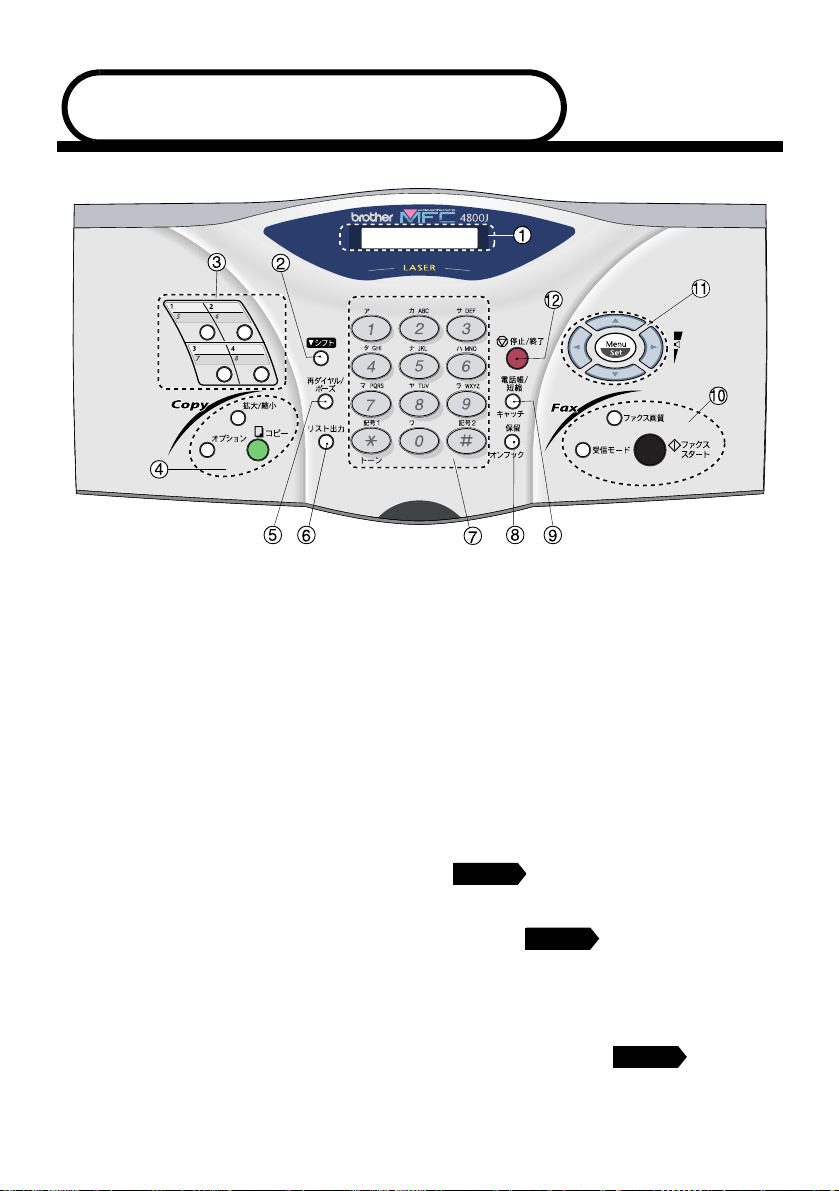
各部の名称とはたらき
①ディスプレイ
月日、時刻、宛先、電話番号、各動作の状態やエラーメッセージを表示します。
②シフトボタン
ワンタッチダイヤルの 5 ~ 8 を登録またはダイヤルするときにこのボタンを押し
ながらワンタッチボタンを押します。
③ワンタッチボタン
あらかじめ登録したワンタッチダイヤルまたはグループダイヤルを使用するとき
に押します。
付属の宛名ラベルをご利用ください。
④コピー機能
• 拡大 / 縮小ボタン
拡大 / 縮小コピーをするときに押します。
• オプションボタン
コピーの設定を一時的に変更するときに押します。
• コピーボタン
原稿をコピーするときに押します。
⑤再ダイヤル / ポーズボタン
最後にダイヤルした番号を再びダイヤルするときに押します。
ダイヤル番号の入力時にハイフンを入れるときに押します。
8 1 章 操作パネル
P. 130
P. 129
P. 6 3
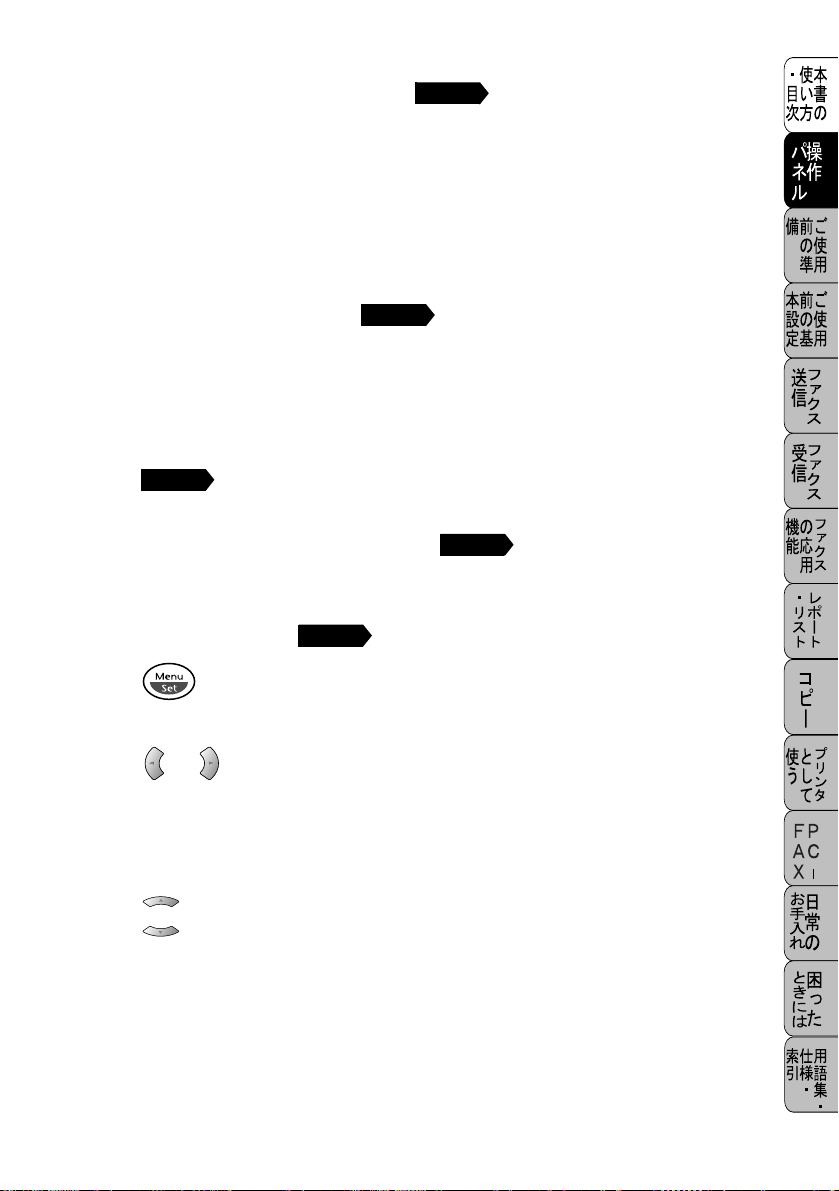
⑥リスト出力ボタン
各種レポートやリストを印刷します。
P. 121
⑦ダイヤルボタン
ダイヤルするときや発信元データなどの文字入力をするときに押します。
⑧保留/オンフックボタン
電話中に保留したいときに押します。
受話器を上げずにダイヤルするときに押します。
⑨電話帳 / 短縮/キャッチボタン
ワンタッチダイヤル、短縮ダイヤルやグループダイヤルに登録されている電話番
号を検索するときに押します。
あらかじめ登録した短縮ダイヤルをダイヤルするときに押します。
キャッチホンを受けるときに押します。
P. 6 4
⑩ファクス機能
• ファクス画質ボタン
ファクス送信する原稿に合わせて、解像度を一時的に設定するときに押します。
P. 7 4
• 受信モードボタン
受信モードを変更するときに押します。
P. 9 2
• ファクススタートボタン
ファクスを送信するときや受信するときに押します。
⑪ナビゲーションキー
P. 3 9
•
各種機能の設定に入るとき、各種データを登録するときに押します。
•
メニューから選択肢を指定する際、これらのボタンを押せば、前・次のレベルの
メニューに移動します。
また、ワンタッチダイヤル、短縮ダイヤルとして登録されている番号に対する名
称をアルファベット順に検索する場合にも、これらのキーを使用できます。
•
メニューや選択項目をスクロールするときに押します。
スピーカーの音量、受話器の音量、または着信ベルの音量を調節するときも、こ
れらのキーを使用します。
⑫停止 / 終了ボタン
ファクス送信または操作を中止するとき、機能設定を解除するときに押します。
9
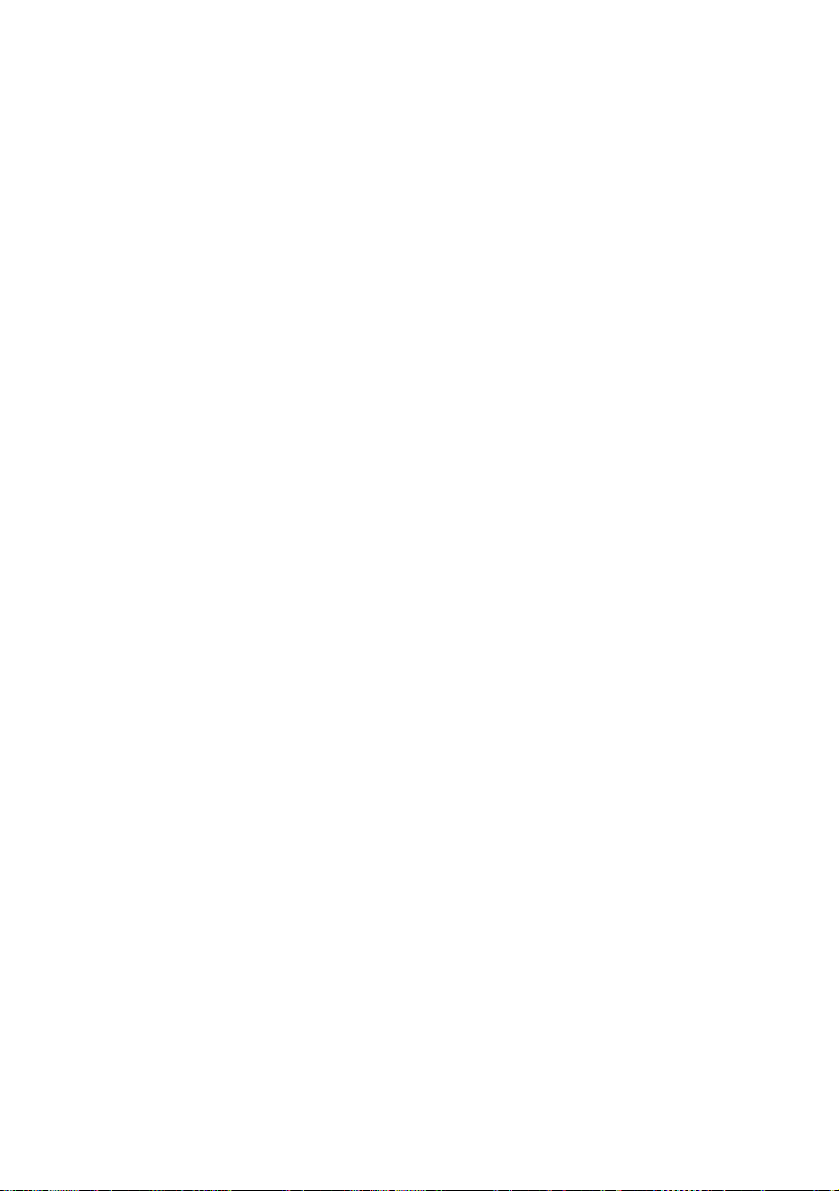
10 1 章 操作パネル
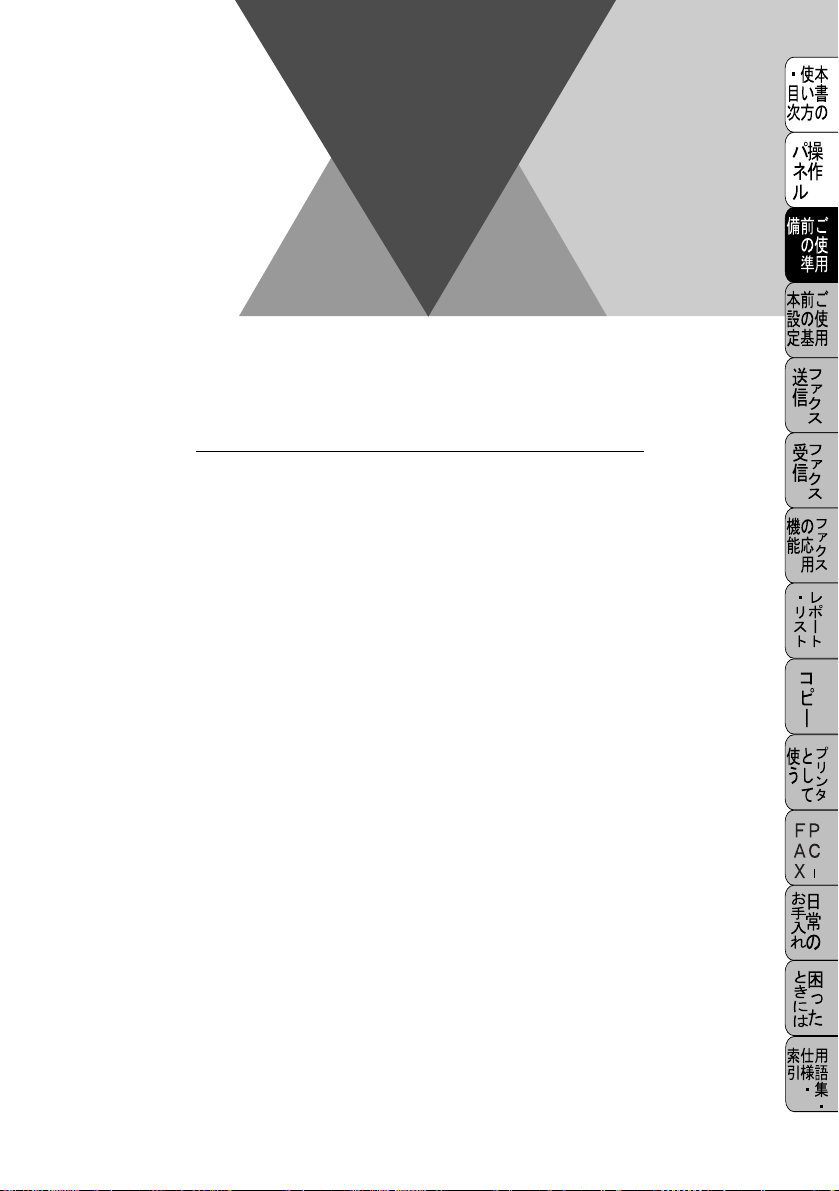
2章
ご使用前の準備
■ 商品を確認する .............................................................................12
付属品を確認する .........................................................................12
■ 記録紙について .............................................................................13
記録紙の規格 ................................................................................ 13
セットできる記録紙枚数 ............................................................... 13
使用できる記録紙 .........................................................................14
推奨する記録紙.............................................................................14
記録紙の印刷可能範囲について..................................................... 15
■ 接続をする.................................................................................... 17
ドラムユニットを取り付ける ........................................................ 17
本体をセットする .........................................................................19
■ 回線種別を設定する ...................................................................... 23
自動で回線種別を設定する............................................................23
手動で回線種別を設定する............................................................24
利用中の電話回線の種別を調べる ................................................. 25
■ ご使用前の設定をする .................................................................. 26
日付・時刻を合わせる〔時計セット〕............................................ 26
名前と電話番号を登録する〔発信元登録〕..................................... 27
発信元登録を消去する .................................................................. 28
文字入力をする.............................................................................29
受信モードを選ぶ .........................................................................31
本機の接続イメージ...................................................................... 32
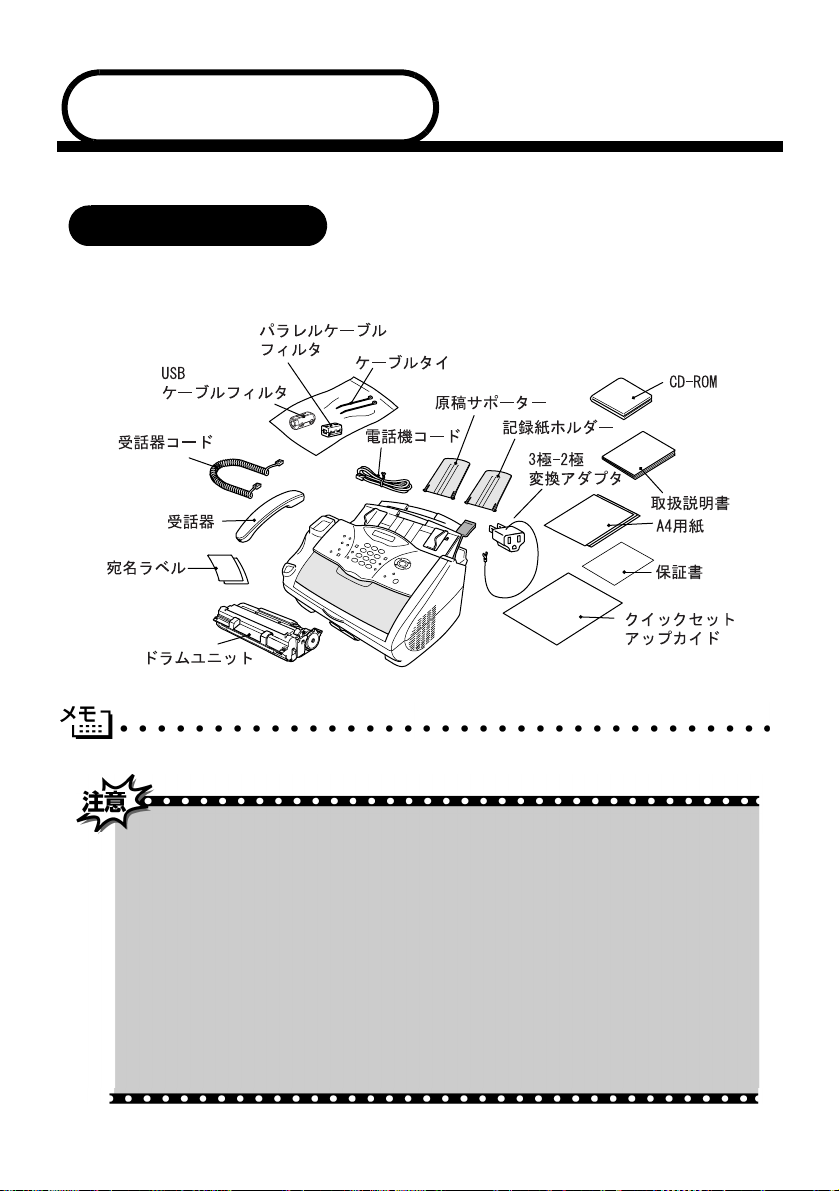
商品を確認する
付属品を確認する
次の物が揃っているか確かめてください。万一、足りない物があったり、取扱
説明書に落丁があったときは、お客様相談窓口
0120-143410 にご連絡ください。
●「クイックセットアップガイド」には、簡単に設定できるように設定の順序や方法が記載されています。
■ 本製品は、厳重な品質管理と検査を経て出荷しておりますが、万一不具合が
ありましたら、お客様相談窓口 0120-143410 までご連絡ください。
■ お客様または第三者が本製品の使用誤り、使用中に生じた故障、その他の不
具合または本製品の使用によって受けられた損害については、法令上賠償責
任が認められる場合を除き、当社は一切その責任を負いませんので、あらか
じめご了承ください。
■ 本製品は使用誤りや静電気・電気的ノイズの影響を受けたとき、また故障・
修理のときは記憶内容が変化・消失する場合があります。
■ 本体を輸送するときは、付属品と本体を同梱し、確実に固定して輸送してく
ださい。固定しないで輸送した場合、保証の対象外になることがあります。
12 2 章 ご使用前の準備
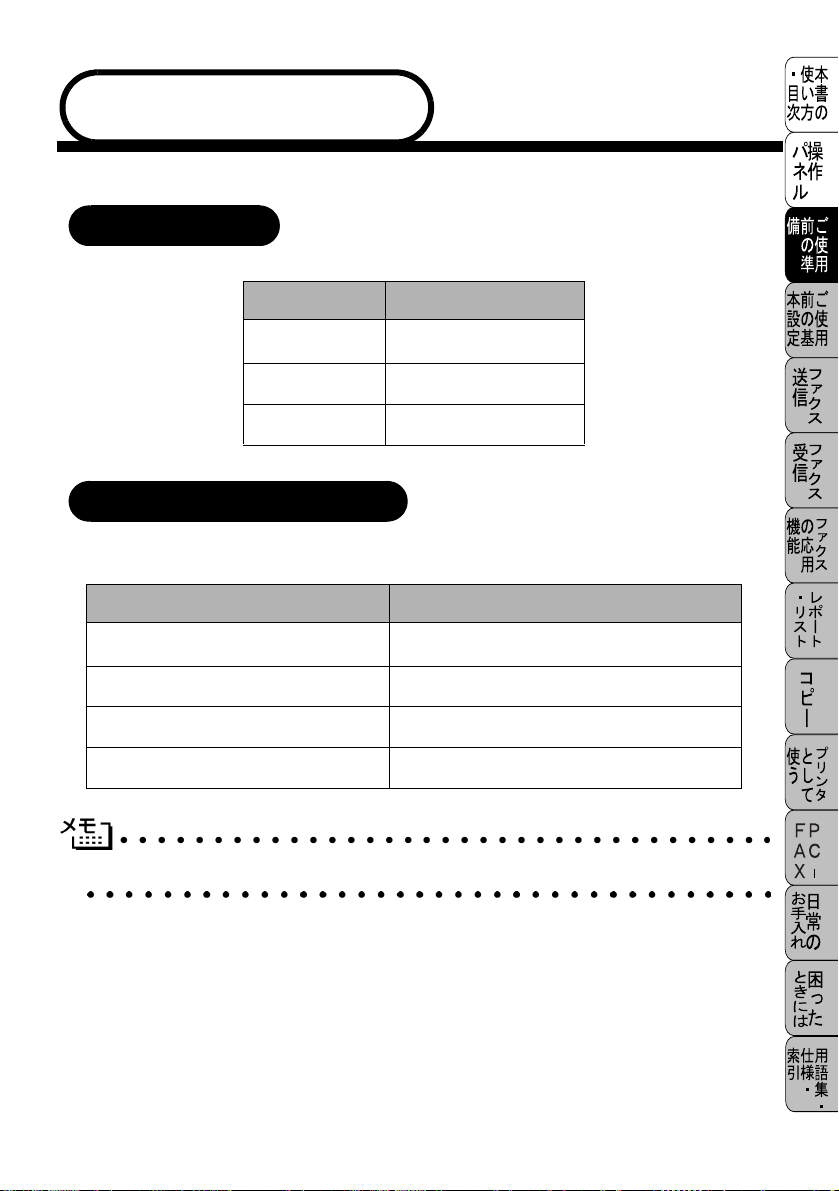
記録紙について
記録紙の規格
普通紙
坪量
厚さ 0.08mm ~ 0.2mm
水分含有量 重量の 4% ~ 6%
64g/m
2
~ 158g/m
セットできる記録紙枚数
給紙カセットの最大積載は、高さ 22mm(用紙ガイドの▼マークまで)です。
種類 記録紙枚数
普通紙(
OHP シート 1 枚
75g/m
2
)
約 200 枚
2
はがき 約 30 枚
封筒 約 10 枚
● 排紙トレイにスタックできる枚数は普通紙(75g/m2)の場合、約 50 枚です。
記録紙の規格 13
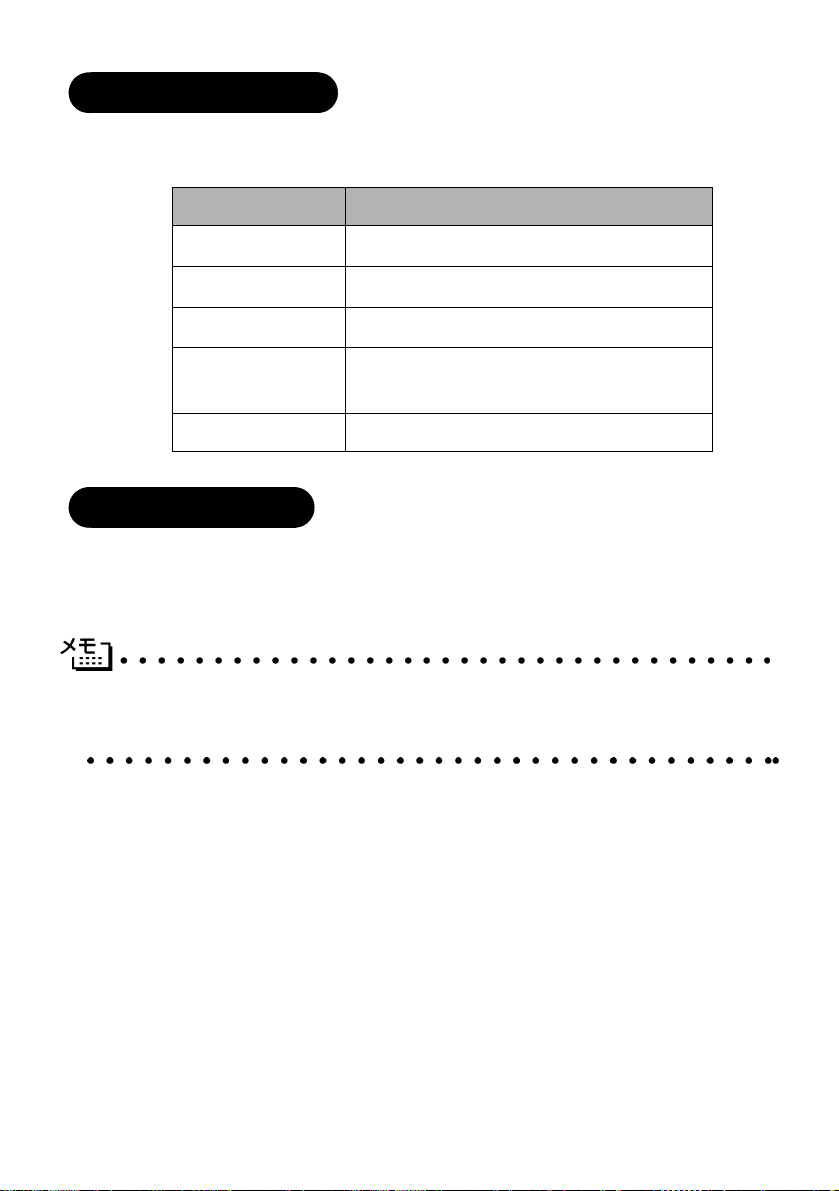
使用できる記録紙
本機では下記のサイズの記録紙が使用できますが、受信したファクスは A4 サ
イズでのみプリントできます。
種類 サイズ
普通紙
OHP
シート A4、レター
はがき 官製はがき(100mm × 148mm)
封筒 洋形 4 号(105mm × 235mm)、
システム手帳用紙 バイブルサイズ
A4、レター、B5、リーガル、A5、A6
洋形定形最大(
120mm × 235mm)
推奨する記録紙
• 富士ゼロックスオフィスサプライ P 紙(64g/m
•NBSリコーマイペーパ(64g/m
● 特殊なサイズや種類の記録紙を使用する場合は、最初にテストを行ってください。
● 宛名ラベル、
● 最高のプリント品質を得るために、たて目用紙を使用されることをお奨めします。
● 本機は再生紙を使用できます。
OHP シートなどは、レーザープリンタ用の物をお使いください。
2
)
2
)
14 2 章 ご使用前の準備
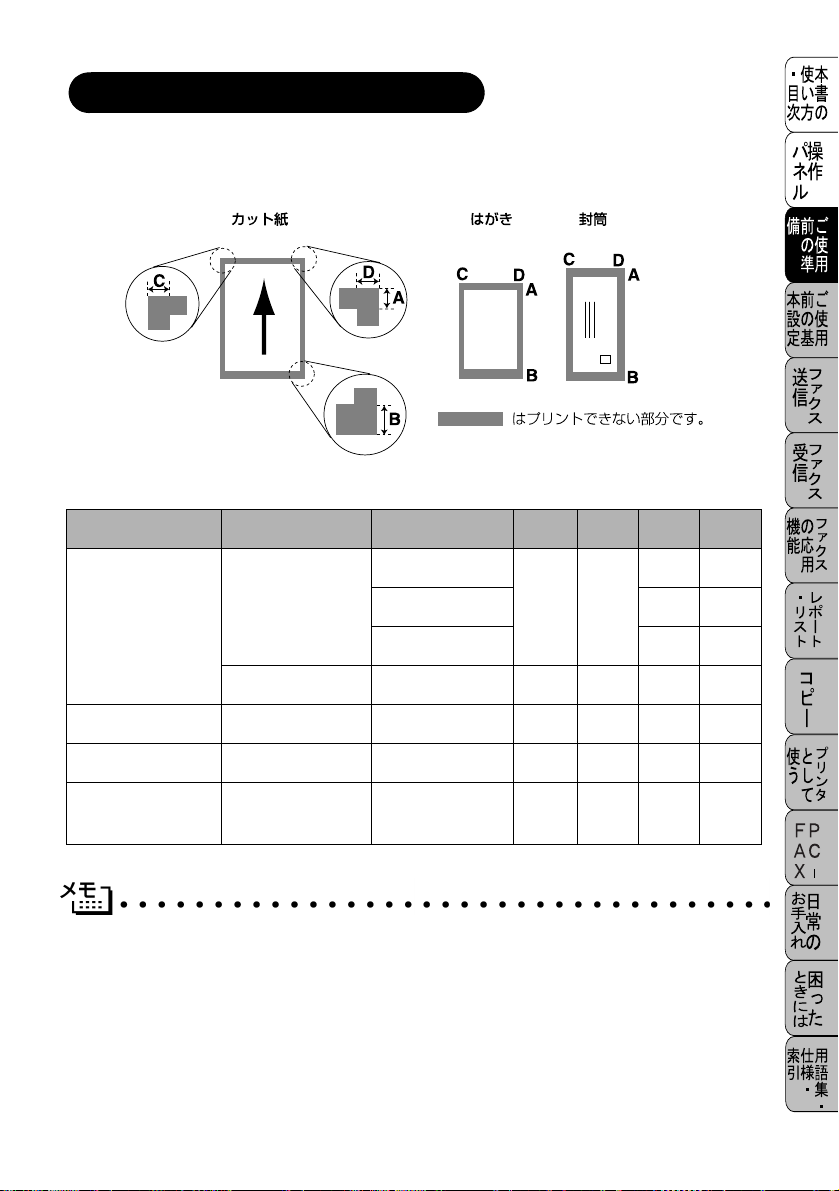
記録紙の印刷可能範囲について
記録紙にはプリントできない部分があります。
以下の図と表に、プリントできない部分を示します。なお、図と表の
C、D はそれぞれ対応しています。
A、B、
(単位:
種類 サイズ モード
カット紙
オーガナイザー バイブルサイズ プリンタ
はがき 官製はがき プリンタ
封筒 洋形定型最大
● プリントできない部分の数値(表中の A、B、C、D)は、概算値ですので、目安として参考にしてく
ださい。また、お使いの記録紙やプリンタドライバによっても値が変わってきます。
A4
エクゼクティブ プリンタ
洋形 4 号
ファクス
コピー
プリンタ
プリンタ
A B C D
2.0 2.0
4.5 4.5 3.0 3.0
3.5 3.5
4.5 4.5 3.5 3.5
4.5 4.5 3.5 3.5
4.5 4.5 3.5 3.5
4.5 4.5 3.5 3.5
mm)
記録紙の印刷可能範囲について 15
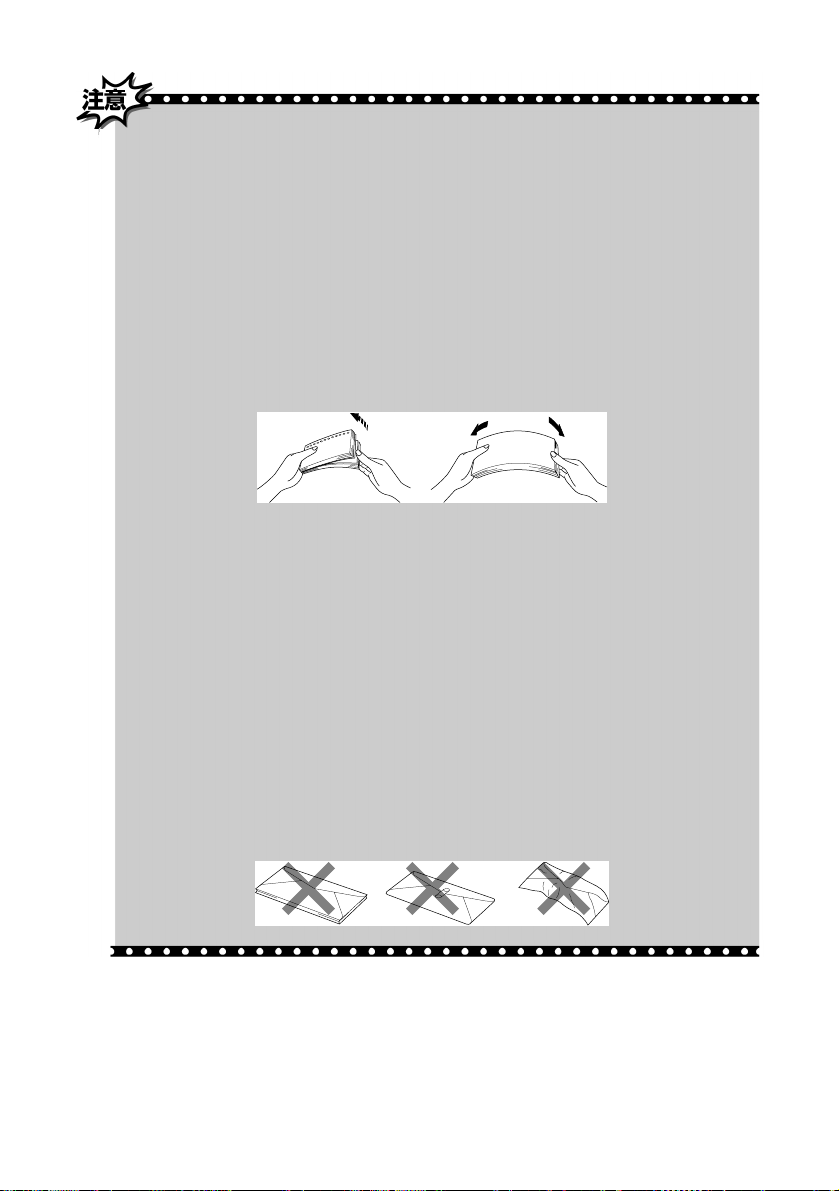
■ 一度、カラーコピーをした記録紙、またはカラーレーザープリンタで印刷し
た記録紙、インクジェット紙は絶対に使用しないでください。
■ 一部をすでに使用した宛名ラベルの印刷は避けてください。故障の原因にな
ります。
■ ビニールコーディングされた記録紙を使用しないでください。
■ 極端に滑らかな記録紙は使用しないでください。
■ ルーズリーフなど穴の開いた記録紙を使用する前には、紙をよくさばいて、
給紙がスムーズになるようにしてください。
■ 記録紙がカールしていないか、確認してください。もしカールしている場合
は、まっすぐにしてからご使用ください。カールしたままの記録紙をご使用
になりますと、紙詰まりなどの原因になります。
■ 以下のような封筒は使用しないでください。
• 長形封筒
• 傷がついていたり、カールしていたり、しわが入っている封筒
• 規格外の封筒
• 表面に光沢があったり、表面がすべりやすい封筒
• 留め金付きの封筒
• エンボス加工(紙に凹凸がある)を施した封筒
• ふたに粘着のりが付いた封筒
• 一度レーザープリンタでプリントされた封筒
• マチ付きの封筒
• 内側にすでに印刷されている封筒
• きちんと折り目が付いていない封筒
• 積み重ねたときに、一定に積み重ねられない封筒
16 2 章 ご使用前の準備
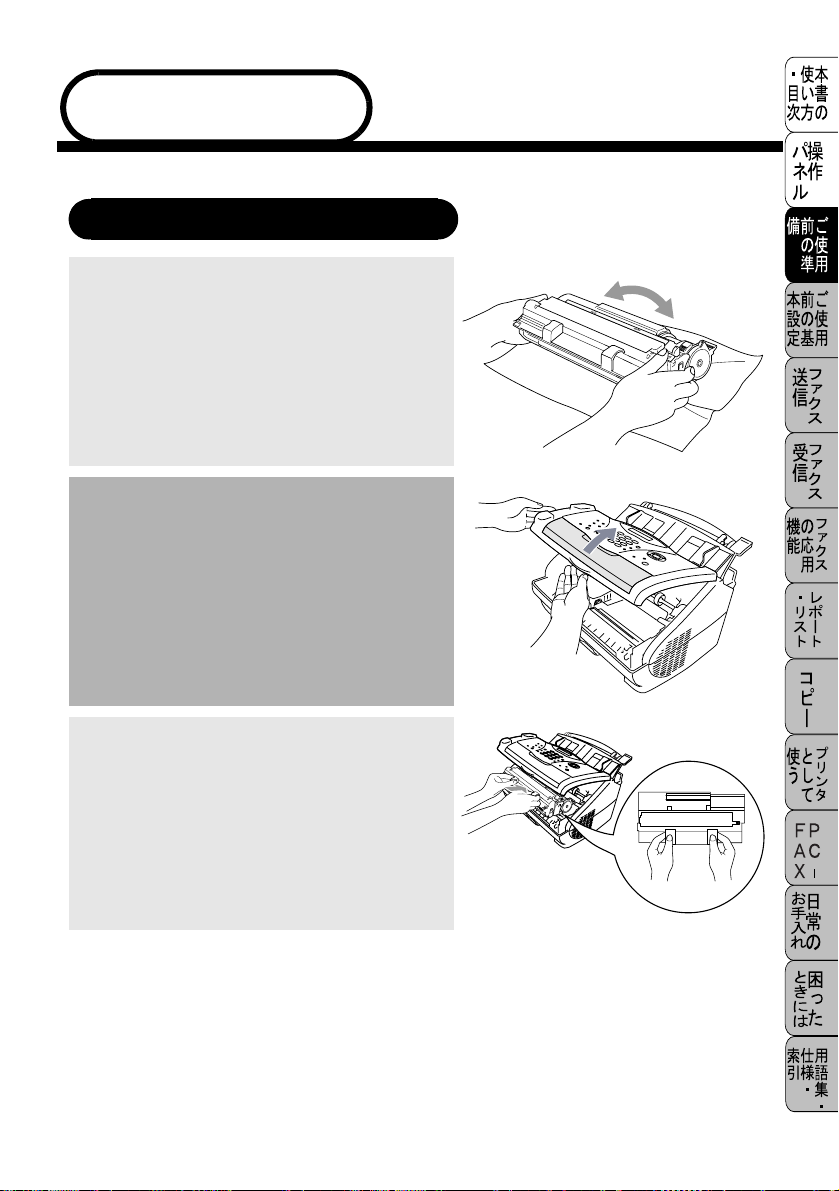
接続をする
ドラムユニットを取り付ける
1. ドラムユニットを袋から取り出し
て、トナーがカートリッジ内で均
一に分散するように、左右に軽く
5、6 回振ります。
2. トップカバーを開きます。
3. ドラムユニットを図のように取り
付けます。
ドラムユニットを取り付ける 17

4. トップカバーを閉じます。
■ ドラムユニットに 2、3 分以上光を当てないように注意してください。ドラ
ムユニットが損傷を受ける場合があります。
■ スターターシートを取り外さないでください(このシートは本機が動き始め
ると排出されます)。
18 2 章 ご使用前の準備
